HUN MAGYAR HASZNÁLATI ÚTMUTATÓ SIGNAGE KÉPERNYŐ A készülék használatba vétele előtt figyelmesen olvassa el az útmutatót, és őrizze meg azt, mert később még szüksége lehet rá. SIGNAGE KÉPERNYŐTÍPUSOK 47WV30 www.lg.com 2 TARTALOMJEGYZÉK TARTALOMJEGYZÉK MAGYAR HUN 4 ÖSSZESZERELÉS ÉS ELŐKÉSZÍTÉS 20 A MONITOR HASZNÁLATA 20 Csatlakoztatás személyi számítógéphez 4 Kicsomagolás 20 - RGB-kábeles csatlakozás 5 Alkatrészek 21 - DVI–DVI csatlakozás 6 Telepítés álló tájolásban 21 - HDMI kábel 6 Az l-alakú konzolok eltávolítása fel- 22 - Audiocsatlakozás szerelés előtt 22 - Infravörös vevőegység csatlakozása 7 Mozgatásra szolgáló fogantyúk 23 A képernyő beállítása 7 - A készülék átmozgatása függőleges 23 - Képmód kiválasztása 23 - A képbeállítások testre szabása 24 - A számítógép kijelzőopcióinak testre helyzetbe 7 - A készülék átmozgatása vízszintes 8 TÁROLÁSI MÓDSZER A PANEL VÉ- 24 A hang beállítása - A hangüzemmód kiválasztása helyzetbe szabása DELME ÉRDEKÉBEN 24 8 - Helyes módszer 25 - A hangbeállítások testre szabása 8 - Helytelen módszer 25 További opciók használata 9 Falra szerelés 25 - A képarány beállítása 10 KÜLSŐ BERENDEZÉSEK BEÁLLÍTÁSA 10 - INFRAVÖRÖS VEVŐEGYSÉG 11 Képernyők mozaikos elrendezése 11 - Készülékek összekapcsolása – Az 1. készülék felszerelése 12 - Készülékek összekapcsolása – A 2. készülék felszerelése 13 - Készülékek összekapcsolása – A 3. készülék felszerelése 14 - Készülékek összekapcsolása – A 4. készülék felszerelése 15 A kábeltartó behelyezése 16 TÁVIRÁNYÍTÓ 18 A bementeti porthoz csatlakoztatott eszköz nevének megjelenítése 19 Picture ID 27 SZÓRAKOZTATÁS 27 - Csatlakozás vezetékes hálózathoz 28 - Hálózat állapota 29 - USB-tárolóeszközök csatlakoztatása 30 - Fájlok böngészése 31 - Filmek megtekintése 35 - Fényképek megtekintése 37 - Zenehallgatás 39 - DivX regisztrációs kód 41 BEÁLLÍTÁSOK TESTRESZABÁSA 41 A főmenük megnyitása 42 - A PICTURE (KÉP) menü beállításai 44 - AUDIO beállítások 45 - TIME (IDŐ) beállítása 46 - Az OPTION (OPCIÓ) menü beállításai 48 - HÁLÓZAT menü beállításai TARTALOMJEGYZÉK TÁSA 50 Csatlakoztatás HD-vevőhöz, DVD- vagy videolejátszóhoz 50 - HDMI kábel 50 - DVI - HDMI csatlakozás 51 - AV-csatlakozás 51 Csatlakoztatás USB-eszközhöz 51 Csatlakoztatás helyi hálózathoz (LAN) 51 - LAN-csatlakozás 52 Monitorok „Daisy Chain” topológiája 52 - RGB-kábel 52 - DVI-kábel 53 HIBAELHÁRÍTÁS 53 Általános 55 A TERMÉK JELLEMZŐI 57 RS-232 VEZÉRLŐ 67 LICENCEK MEGJEGYZÉS yyAz alábbi három jelenség fordulhat elő a szuperkeskeny foglalatú LCD-képernyő jellemzői miatt. Ezek nincsenek kapcsolatban a képernyő teljesítményével. 1. A képernyő szélei sötétebbé válhatnak vagy árnyékok jelenhetnek meg. 2. A rálátási szögtől függően enyhe képkimaradás előfordulhat. 3. A képernyő szélein láthatóak lehetnek egyes alkatrészek, mint például a vezető perem vagy kapocs. HUN MAGYAR 49 ESZKÖZÖK CSATLAKOZTA- 3 4 ÖSSZESZERELÉS ÉS ELŐKÉSZÍTÉS ÖSSZESZERELÉS ÉS ELŐKÉSZÍTÉS MAGYAR HUN Kicsomagolás Ellenőrizze, hogy a készülék doboza tartalmazza-e az alábbi elemeket. Amennyiben bármelyik tartozék hiányzik a csomagból, vegye fel a kapcsolatot azzal a helyi viszonteladóval, akitől a terméket vásárolta. Az útmutatóban szereplő ábrák eltérhetnek a valódi terméktől és annak tartozékaitól. Tápkábel RGB-kábel DVI-kábel Infravörös vevőegység Vezetőkonzol Toroidális vasmag M4 x 10L csavar (4ea) M6 csavar (4ea) Kábeltartó (2ea) Tápkábeltartó U-alakú szerelvény CD (Használati útmutató)/ Kártya POWER ENERGY MONITOR INPUT OFF ON 1/a/A SAVING .,! ABC GHI JKL PQRS TUV -*# CLEAR DEF MNO WXYZ MARK ARC PSM P BRIGHT A NESS G E MUTE MENU AUTO S.MENU OK BACK TILE EXIT ID ON OFF Távirányító és elemek FIGYELEM A készülék biztonságosságának és élettartamának megőrzése érdekében ne használjon jóvá nem yy hagyott tartozékokat. A garancia nem terjed ki a jóvá nem hagyott tartozékok használata által okozott károkra és sérüléyy sekre. MEGJEGYZÉS A termékkel együtt szállított tartozékok a típustól függően eltérőek lehetnek. yy Az útmutatóban található termékjellemzők vagy tartalom a termék funkcióinak továbbfejlesztése miyy att előzetes értesítés nélkül megváltozhat. A toroidális vasmag használata yy A toroidális vasmag csökkenti az infravörös vevőegység által kibocsátott elektromágneses hullámok mennyiségét. Toroidális vasmag Használat előtt az ábra szerint hurkolja át rajta a kábelt. ÖSSZESZERELÉS ÉS ELŐKÉSZÍTÉS 5 Alkatrészek HUN MAGYAR RS-232C (CONTROL) DVI OUT DVI IN /DVI USB RGB OUT AUDIO (RGB/DVI) LAN AUDIO SPEAKER (8Ω) RGB IN REMOTE CONTROL IN COMPONENT IN Csatlakozópanel (Lásd a köv. oldalt:50 old.:51) 6 ÖSSZESZERELÉS ÉS ELŐKÉSZÍTÉS Telepítés álló tájolásban MAGYAR HUN Álló tájolásban való telepítéshez az alapjához képest forgassa el a terméket. Az l-alakú konzolok eltávolítása felszerelés előtt Felszerelés előtt távolítsa el a monitor négy sarkáról az l-alakú konzolokat. MEGJEGYZÉS A leszerelt konzolokat őrizze meg arra az esetre, ha később át szeretné helyezni a monitort. ÖSSZESZERELÉS ÉS ELŐKÉSZÍTÉS 7 Mozgatásra szolgáló fogantyúk A készülék átmozgatása vízszintes helyzetbe Fogja meg a bal és jobb oldalon található függőleges fogantyúkat vagy a képernyő hátoldalának bal és jobb oldalán található fogantyúkat. Fordítsa a készüléket a képernyővel lefelé és fogja meg a bal és jobb oldalon található függőleges fogantyúkat. A hátoldal bal és jobb oldalán található fogantyúk Függőleges fogantyú a készülék oldalán Függőleges fogantyú a készülék oldalán RS-232C (CONTROL) DVI OUT DVI IN /DVI USB RGB OUT AUDIO (RGB/DVI) LAN AUDIO SPEAKER (8Ω) RGB IN REMOTE CONTROL IN COMPONENT IN FIGYELEM Ügyeljen rá, hogy a monitor mozgatása közben ne érjen közvetlenül a monitorhoz, illetve ne tegye yy ki rázkódásnak. A monitort a fogantyúk segítségével mozgassa, mert az éles sarkok sérülést okozhatnak. yy HUN MAGYAR A készülék átmozgatása függőleges helyzetbe 8 ÖSSZESZERELÉS ÉS ELŐKÉSZÍTÉS TÁROLÁSI MÓDSZER A PANEL VÉDELME ÉRDEKÉBEN MAGYAR HUN Helyes módszer Helytelen módszer Panel Panel Ha a terméket fel kell állítania, fogja meg mindkét oldalt és óvatosan döntse hátrafelé a terméket, hogy a panel ne érjen hozzá a talajhoz. Ha a termék a panel oldalával érintkezik a felülettel, a panel alja sérülhet. Párna Panel Panel A termék lefektetésekor fektessen egy párnát a sima talajra és arra helyezze a terméket a panellel lefelé. Panel Ha a termék a panel szélével érintkezik a felülettel, a panel széle sérülhet. Ha éppen nem áll párna rendelkezésre, helyezze a készüléket panellel felfelé vagy lefelé egy tiszta padlófelületre. Ebben az esetben ügyeljen, hogy semmilyen tárgy ne essen rá a panelre. ÖSSZESZERELÉS ÉS ELŐKÉSZÍTÉS Falra szerelés 9 FIGYELEM 10 cm 20 cm 10 cm 10 cm Először válassza le a tápkábelt, és csak azt yy követően mozgassa vagy szerelje fel a monitort. Ellenkező esetben fennáll az áramütés veszélye. Ha a monitort a mennyezetre vagy ferde falyy ra szereli, az leeshet és súlyos személyi sérülést okozhat. Csak az LG által jóváhagyott fali konzolt használjon, és kérjen segítséget a helyi forgalmazótól vagy szakembertől. Ne húzza meg túl szorosan a csavarokat, yy mert azzal károsíthatja a monitort, ami a garancia semmissé válását eredményezi. A VESA-szabványnak megfelelő csavaroyy kat és fali konzolokat használjon. A garancia nem terjed ki a helytelen használat vagy nem megfelelő tartozék használata által okozott károkra és sérülésekre. 10 cm Ha a monitort falra kívánja szerelni, csatlakoztassa a (külön beszerezhető) fali tartókonzolt a készülék hátuljához. Győződjön meg róla, hogy a fali tartókonzol biztonságosan van a monitorhoz és a falhoz rögzítve. A VESA-szabványnak megfelelő fali rögzítőlapot és csavarokat használjon. A VESA-szabványnak megfelelő fali rögzítőlapot és csavarokat használjon. MEGJEGYZÉS Ne helyezze a készüléket olyan helyre, ahol nem jár a levegő (pl. könyvespolcra vagy faliszekrénybe), sem szőnyegre vagy párnára. Ha a készüléket csak falra tudja rögzíteni, a felszerelés előtt győződjön meg róla, hogy megfelelő-e a szellőzés. - Ha nem így tesz, a készülék belső felmelegedése tüzet okozhat. MEGJEGYZÉS Csak a VESA-szabvány csavarspecifikációyy jában felsorolt csavarokat használjon. A falikonzol-készlet tartalmaz egy szerelési yy útmutatót, valamint a szükséges alkatrészeket. A fali konzol opcionális tartozék. A kiegészíyy tő tartozékokat a helyi termékforgalmazótól szerezheti be. A csavarok hossza az adott fali konzoltól yy függően eltérhet. Ügyeljen rá, hogy megfelelő hosszúságú csavarokat használjon. További információkat a fali konzolhoz melyy lékelt útmutatóban talál. HUN MAGYAR A megfelelő szellőzés érdekében a monitort legalább 10 cm távolságra szerelje fel a faltól, és minden oldalon hagyjon kb. 10 cm szabad helyet. Részletes felszerelési útmutatásért forduljon a legközelebbi márkakereskedéshez. A döntött fali tartókonzol felszerelésével és beállításával kapcsolatos tájékoztatás megtalálható az útmutatóban. 10 ÖSSZESZERELÉS ÉS ELŐKÉSZÍTÉS KÜLSŐ BERENDEZÉSEK BEÁLLÍTÁSA MAGYAR HUN INFRAVÖRÖS VEVŐEGYSÉG Lehetővé teszi a távirányító érzékelőjének igény szerinti elhelyezését a készüléken. Ezt követően a képernyő egy RS-232 kábelen keresztül képes további képernyők vezérlésére is. További információk a 19. oldalon találhatók. AUDIO (RGB/DVI) REMOTE CONTROL IN ÖSSZESZERELÉS ÉS ELŐKÉSZÍTÉS 11 Képernyők mozaikos elrendezése *Példa 2x2-es mozaikos elrendezésre * A példában szereplő számok (#1, #2, #3, #4) az összeszerelési folyamat szemléltetését hívatottak megkönnyíteni. A szóban forgó számoknak semmi közük a Set ID-hez (készülékazonosítóhoz), amelyekkel a távirányítót működtetheti. Csavarok segítségével szerelje a vezetőkonzolt a számára kialakított nyílásokba, majd szerelje fel a készüléket fali rögzítőlapra vagy a falra. Vezetőkonzol Csavarok a VESA fali konzol felszerelésére Vezetőkonzol Fali rögzítőlap Csavarok a vezetőkonzol rögzítéséhez <A készülék hátoldali képe a fali rögzítőlappal> * A fali rögzítőlap a könnyebb azonosíthatóság érdekében az ábrán szürkével van jelölve. HUN MAGYAR Készülékek összekapcsolása – Az 1. készülék felszerelése 12 ÖSSZESZERELÉS ÉS ELŐKÉSZÍTÉS Készülékek összekapcsolása – A 2. készülék felszerelése MAGYAR HUN Csatlakoztassa az 1. és a 2. készüléket az 1. készülék felső oldalán található vezetőkonzolok segítségével és szerelje fel a két készüléket a fali rögzítőlapra vagy a falra. A készülékek felszerelése után távolítsa el a vezetőkonzolokat. <A vezetőkonzol segítségével csatlakoztatott készülékek> Vezetőkonzol <A készülékek a vezetőkonzolok eltávolítása után> Távolítsa el a vezetőkonzolokat. <A készülék hátoldali képe a fali rögzítőlappal> A vezetőkonzolok eltávolítása * Csavarozza ki a vezetőkonzol csavarjait a készülék hátoldaláról és távolítsa el a vezetőkonzolokat. * A csavarok eltávolítása után a vezetőkonzolok leesnek. Azokat a készülék oldalain lévő résen keresztül kell eltávolítania. * Ez csak akkor valósítható meg, ha van elég hely a készülék és a fali rögzítőlap vagy a fal között a csavarok kicsavarásához. (A vezetőkonzolok rögzítése előtt ellenőrizze, hogy van-e elég hely a csavarok eltávolításához.) <A vezetőkonzol eltávolítása az oldalsó résen át> ÖSSZESZERELÉS ÉS ELŐKÉSZÍTÉS 13 Készülékek összekapcsolása – A 3. készülék felszerelése #2 #1 #3 <1. és 2. készülék csatlakoztatva> <Csatlakoztatandó 3. készülék> Csökkentse minimálisra a készülékek oldalai közötti távolságot az U-alakú szerelvény segítségével. Miután a készülékeket csatlakoztatta, hogy közöttük a hely minimális legyen, szilárdan szerelje fel azokat a fali rögzítőlapra vagy a falra. Miután a készülékeket szilárdan rögzítette a falra, távolítsa el az U-alakú szerelvényeket. U-alakú szerelvény U-alakú szerelvény HUN MAGYAR A fent bemutatott lépések szerint rögzítse a vezetőkonzolokat a 3. készülékhez és lazán szerelje fel a készüléke a fali rögzítőlapra vagy a falra. 14 ÖSSZESZERELÉS ÉS ELŐKÉSZÍTÉS Készülékek összekapcsolása – A 4. készülék felszerelése MAGYAR HUN Lazán rögzítse a 4. készüléket a fali rögzítőlaphoz vagy a falhoz és csökkentse minimálisra a készülékek közötti távolságot az U-alakú szerelvények segítségével. Amikor szilárdan rögzítette a falhoz a 4. készüléket, távolítsa el az U-alakú szerelvényeket. Távolítsa el a vezetőkonzolokat. Lásd <Készülékek összekapcsolása – A 2,3. készülék felszerelése> című részt. Ezzel teljes a 2x2-es mozaikos elrendezés. A mozaikos elrendezés különböző kombinációkban, pl. 3x3-as is megvalósítható. A 4. készülék csatlakoztatása a többi készülékhez (2x2-es mozaikos elrendezés) Fali rögzítőlap vagy fal Képernyőcsoport MEGJEGYZÉS A mozaikos elrendezés kialakítására szolgáló vezetőkonzolokat csak a készülékek összeillesztéséyy hez lehet használni, és azt követően el kell őket távolítani. A vezetőkonzolok csupán segédeszközként szolgálnak a mozaikos elrendezés kialakításához. Az yy egyes készülékek súlyát a fali rögzítőlapra vagy a falra kell terhelni VESA falikonzol segítségével (800 x 400). (Minden készüléket szilárdan rögzíteni kell a fali rögzítőlaphoz vagy a falhoz.) yy A készülékek összeillesztését követően el kell távolítani a vezetőkonzolokat. Ha a vezetőkonzolok yy eltávolítása nélkül csatlakoztat több készüléket, járjon el különös óvatossággal, nehogy a készülékek a súlyukból kifolyólag megsérüljenek. A készülékek fali rögzítőlaphoz vagy falhoz rögzítését követően az U-alakú szerelvényeket is el kell yy távolítani. A készülék felszerelését a vezetőkonzolok vagy az U-alakú szerelvények használata nélkül is véyy gezheti, ez nincs hatással a készülék teljesítményére. ÖSSZESZERELÉS ÉS ELŐKÉSZÍTÉS 15 A kábeltartó behelyezése Az ábra szerint csavarozza a tápkábeltartót a készülék alsó oldalán található lyukakba a tápkábelek összefogásához. (Azaz a tápkábelek kábeltartóban való elrendezéséhez.) HUN MAGYAR A kábelek rendezéséhez helyezzen két kábeltartót a készülék alsó oldalán található lyukakba. 16 TÁVIRÁNYÍTÓ TÁVIRÁNYÍTÓ MAGYAR HUN A használati útmutatóban található leírások a távirányító gombjai alapján készültek. Kérjük, figyelmesen olvassa el az útmutatót, és annak megfelelően használja a monitort. POWER ENERGY MONITOR 1 4 7 2 5 8 1/a/A 0 Az elemek cseréjéhez nyissa ki az elemtartó fedelét, majd cserélje ki az (1,5 V AAA) elemeket, ügyelve a rekesz belsejében található megfelelő és jelzésű végekre, majd zárja be az elemtartó fedelét. Az elemeket a behelyezéssel fordított sorrendben kell kivenni. INPUT OFF ON SAVING .,! ABC GHI JKL PQRS TUV 3 6 9 -*# CLEAR DEF MNO WXYZ MARK ARC PSM P BRIGHT A NESS G E MUTE MENU AUTO BACK TILE S.MENU OK EXIT ID ON OFF FIGYELEM Ne használjon együtt régi és új elemeket, mert az károsíthatja a távirányítót. yy Irányítsa a távirányítót a monitor távirányító-érzékelőjére. Be-/kikapcsológomb A készülék bekapcsolása készenléti üzemmódból, illetve kikapcsolása készenléti üzemmódba. Monitor be-/ kikapcsológombja A monitor kikapcsolása és bekapcsolása. 1/a/A Ez a gombválasztás nem érvényes. PSM A képmód kiválasztása. Energy Saving A KÉSZÜLÉK energiatakarékos üzemmódjának beállítása. INPUT Selection (Bemenetválasztó) A gomb egyszeri megnyomására megjelenik a bemeneti jel kiválasztására szolgáló ablak. A kívánt jeltípust a gomb segítségével választhatja ki. POWER ENERGY MONITOR INPUT OFF ON 1/a/A SAVING .,! ABC GHI JKL PQRS TUV -*# CLEAR Szám- és betűgombok Számok beírása. A betűválasztás nem érvényes. DEF MNO CLEAR (TÖRLÉS) Ez a gombválasztás nem érvényes. WXYZ MARK ARC PSM Hangerőnövelő- és csökkentő gomb) A hangerő beállítása. P BRIGHT A NESS G E MUTE MENU AUTO S.MENU OK BACK TILE ID ON OFF EXIT ARC A Képarány mód kiválasztása BRIGHTNESS (FÉNYERŐ) Lépés az előző vagy a következő képernyőre. MUTE (NÉMÍTÁS) A hang ki-, ill. bekapcsolása. 17 TÁVIRÁNYÍTÓ POWER ENERGY MONITOR INPUT OFF ON 1 4 7 2 5 8 1/a/A 0 SAVING .,! ABC GHI JKL PQRS TUV 3 6 9 -*# CLEAR DEF MNO WXYZ MARK ARC ENERGY MONITOR MENU (MENÜ) (Lásd a köv. oldalt:41) Menü kiválasztása. Bármelyik menüben a képernyőkijelzések törlése és vis�szatérés a monitornézethez. PSM MENU 1/a/A ABC GHI JKL PQRS TUV -*# CLEAR BACK OK Beállítás elfogadása, vagy az aktuális mód megjelenítése. BACK (VISSZA) Visszatérés az előző lépéshez az interaktív alkalmazások használata közben. WXYZ USB menü vezérlőgombjai A médialejátszás vezérlése. TILE ID ON ID ON/OFF (AZONOSÍTÓ BE/KI) Beállíthatja vagy kikapcsolhatja a készülékazonosító funkciót. A gombbal az RS-232C módban csatlakoztatott egyes monitorokat szabályozhatja. (Csak hozzárendelt készülékazonosítók esetén működik megfelelően.) P BRIGHT A NESS G E OFF AUTO (AUTOMATIKUS) A kép helyzetének automatikus beállítása, és a kép remegésének minimálisra csökkentése (csak RGB bemenet). S.MENU S.MENU (SuperSign menü) Ez a gombválasztás nem érvényes. OK BACK EXIT MNO MUTE AUTO TILE OFF DEF ARC MENU E S.MENU ID ON MARK PSM AUTO OK SAVING .,! Fel/le/balra/jobbra gombok Segítségükkel navigálhat a képernyőn megjelenő menükben, és igény szerint módosíthatja a rendszer beállításait. P BRIGHT A NESS G MUTE OFF ON INPUT EXIT EXIT (KILÉPÉS) Bármelyik menüben a képernyőkijelzések törlése és vis�szatérés a monitornézethez. TILE (MOZAIK) A Mozaik üzemmód kiválasztása. HUN MAGYAR POWER 18 TÁVIRÁNYÍTÓ 1/a/A 1/a/A CLEAR CLEAR A bementeti porthoz csatlakoztatott eszköz nevének megjelenítése .,! ABC DEF .,! ABC DEF GHI JKL MNO GHI JKL MNO PQRS TUV WXYZ PQRS TUV WXYZ -*# -*# MARK MARK ARC MAGYAR HUN PSM ARC BRIGHT NESS P A G E MUTE melyik külső bemeneti Megjeleníti, melyik eszközt porthoz csatlakoztatta. AUTO MENU S.MENU 1 Lépjen az Input list (bemeneti lista) képernyőre, és nyomja meg a távirányítón a kék (input-bevitel feliratú) gombot. OK BACK TILE EXIT ID ON OFF 2 USB-eszközöket kivéve minden bemenethez hozzárendelhet egy bemeneti címkét. Input label Component RGB HDMI DVI-D Close PSM P BRIGHT A NESS G E MUTE MEGJEGYZÉS AUTO S.MENU TámogatottMENU külső bemenetek: komponens, yy RGB, HDMI és DVI-D Hozzáadható címkék: VCR, DVD, beltéri yy OK számítógép, Bluegység, műhold, játék, ray és HD-DVD A bemeneti címkék az Input Label yy (bemeneti címke) képernyőn vagy a EXIT BACK TILE külső bemenetIDmegváltoztatása esetén a OFFsarkában láthatóak. ONfelső képernyő bal DTV/számítógép-kompatibilis jelek esetén, yy mint például 1080p 60 Hz, a képernyő beállításai a beviteli címkének megfelelően megváltozhatnak. A Just Scan (levágás nélkül) mód csak egy számítógép csatlakoztatása után áll rendelkezésre. TÁVIRÁNYÍTÓ 19 Picture ID POWER Picture ID Off ◀ ▶ Colse ENERGY MONITOR INPUT 1/a/A 2 SAVING GHI JKL PQRS TUV -*# CLEAR RS232C .,! ABC DEF Off Close MNO WXYZ 4 ARC BRIGHT P A G E PSM 2X2 Multi-Vision (teljes készülékazonosító: 4) NESS A készülékazonosítók hozzárendelése a MUTE képen látható módon történik. MENU AUTO S.MENU 1 Képazonosító hozzárendeléséhez nyomja meg a távirányítón a piros OKON (Be) gombot. ON INPUT OFF SAVINGkészülékhez Ha minden multi-vision yy hozzárendel. ,egy készülékazonosítót, majd ! ABC DEF a távirányító piros gombját használva egy GHI az azonos JKL MNO képazonosítót, készülék- és képazonosítóval rendelkező készülékeknél PQRS TUV WXYZ megjelenik a gombparancs. Az eltérő CLEAR rendelkező -*# készülék- 1/a/A és képazonosítóval MARK készülék nem irányítható infravörös jelekkel. ARC Például ha a képazonosítóhoz a 2-es P BRIGHT A PSM számot rendelte hozzá, aNESS jobbG felső kijelző E (készülékazonosító: 2) irányítható infravörös MUTE jelekkel. A készülékazonosító yy AUTOhozzárendelésével S.MENU MENU kapcsolatos további információkért lásd a „Készülékazonosító hozzárendelése” c. részt az a köv. oldalon: 46. Picture ID MARK 3 ENERGY MONITOR OFF ON mételt megnyomása esetén a képazonosító végiglép az OFF (Ki) és a 0-4 pontokon. Rendelje hozzá a kívánt azonosítót. POWER Infravörös IR Receiver vevőegység 1 2 A bal/jobb gombok vagy az ON (Be) gomb is- OK MEGJEGYZÉS BACK TILE ID ON OFF EXIT BACK TILE EXIT Például ha a képazonosítóhoz a 2-es yy ID OFF ON számot rendelte hozzá, a jobb felső kijelző (készülékazonosító: 2) irányítható infravörös jelekkel. Minden készülék estén megváltoztathatja yy a beállításokat a KÉP, AUDIÓ, IDŐ, HÁLÓZAT és SAJÁT MÉDIA menüpontokon keresztül vagy a távirányító gyorsbillentyűinek használatával. A képazonosítóknál a zöld OFF (Ki) yy gomb megnyomásával minden készülék képazonosítóját kikapcsolja. Ha ezután a távirányító bármely gombját megnyomja, újra működni kezd az összes készülék. A Képazonosító funkció nem működik a yy MY MEDIA menü használata során. HUN MAGYAR A Képazonosító funkcióval megváltoztathatja egy adott vevőkészülék beállításait (kijelző) egy, multivision kompatibilis infravörös vevőegységgel. Az infravörös jelzéseket fogadó készülék egy RS232 csatlakozón keresztül kommunikál egy másik készülékkel. Minden készülék egy egyedülálló Set ID-vel (készülékazonosító) rendelkezik. Ha a távirányítóval rendel hozzá egy képazonosítót, csak az azonos kép- és készülékazonosítóval rendelkező kijelzőket tudja távirányítani. 20 A MONITOR HASZNÁLATA A MONITOR HASZNÁLATA MAGYAR HUN Csatlakoztatás személyi számítógéphez MEGJEGYZÉS RGB-kábeles csatlakozás Továbbítja az analóg videojeleket a számítógépről a monitorba. Csatlakoztassa a számítógépet a monitorhoz����������������������������������������� a ���������������������������������������� D-sub 15 tűs kábellel az alábbi ábráknak megfelelően. PC A legjobb képminőség elérése érdekében yy ajánlott a monitort a HDMI-kábellel csatlakoztatni. FIGYELEM Csatlakoztassa a beyy meneti jelkábelt, és szorítsa meg a csavaroknak az óra járásával megegyező irányban történő elforgatásával. RGB IN RGB IN MEGJEGYZÉS A monitor Apple számítóyy géphez csatlakoztatásához szükség lehet egy adapterre. További információkért vegye fel a kapcsolatot a gyártóval telefonon vagy a honlapjukon keresztül. FIGYELEM Ne nyomogassa hosszan a képernyőt az ujyy jaival, mert az a képernyő átmeneti torzulását eredményezi. Ne jelenítsen meg hosszú ideig állóképet a yy képernyőn, mert az a kép beégését eredményezheti. Ha lehetséges, használjon képernyővédőt. A MONITOR HASZNÁLATA 21 HDMI kábel Továbbítja a digitális videojeleket számítógépről a monitorba. Csatlakoztassa a számítógépet a monitorhoz a DVI-DVI kábellel az alábbi ábráknak megfelelően. Továbbítja a digitális video- és audiojeleket a számítógépről a monitorba. A következő ábrákon láthatók alapján csatlakoztassa a számítógépet a monitorhoz a HDMI-kábel segítségével. Ha számítógépes bemenetet használ a HDMI csatlakozással, állítsa a bemeneti címkét a „Számítógép” opcióra. PC HUN MAGYAR DVI–DVI csatlakozás PC (nem tartozék) REMOTE CONTROL IN DVI IN AUDIO (RGB/DVI) /DVI CO DVI IN /DVI MEGJEGYZÉS MEGJEGYZÉS Ha nem használ opcionális külső hangszóyy rót, az audiokábellel csatlakoztassa a számítógépet a monitorhoz. A termékhez megfelelő árnyékolt jel-/interyy fészkábelt használjon, például ferritmagos D-sub 15 tűs jelkábelt és DVI-HDMI kábelt. A HDMI-PC mód használatakor a bemenet yy címkéjét állítsa PC módra. Nagysebességű HDMI™ kábelt használjon. yy Ha a hang nem HDMI-módban érkezne, elyy lenőrizze a számítógépes környezetet. A HDMI-PC mód használatakor a bemenet yy címkéjét állítsa PC módra. 22 A MONITOR HASZNÁLATA Audiocsatlakozás MAGYAR HUN Továbbítja a digitális video- és audiojeleket a számítógépről a monitorba. A következő ábrákon láthatók alapján csatlakoztassa a számítógépet a monitorhoz az audiokábel segítségével. Audiokábellel történő csatlakozás esetén a számítógépet be kell állítania bemeneti címkeként ahhoz, hogy a számítógépet a monitorhoz csatlakoztathassa. Infravörös vevőegység csatlakozása A csatlakozás segítségével egy vezetékes távirányítót vagy egy hosszabbítós infravörös vevőegységet használhat. PC DVI IN REMOTE CONTROL IN (nem tartozék) /DVI AUDIO (RGB/DVI) DVI IN /DVI A MONITOR HASZNÁLATA 23 A képbeállítások testre szabása Képmód kiválasztása A képek normál és speciális beállításainak testre szabása a legoptimálisabb képernyőteljesítmény létrehozása érdekében. A képek optimális beállítás melletti megjelenítéséhez válasszon a következő előre beállított képmódok közül. 1 Nyomja meg a MENU (MENÜ) gombot a főmenük eléréséhez. 2 A navigációs gombok segítségével lépjen a PICTURE (KÉP) menüre, majd nyomja meg az OK gombot. 3 A navigációs gombok segítségével lépjen a Picture Mode (Képüzemmód) elemre, majd nyomja meg az OK gombot. 4 A navigációs gombok segítségével lépjen a kí- vánt képüzemmódra, majd nyomja meg az OK gombot. Üzemmód Leírás Vivid (Élénk) A videokép beállítása a kiskereskedelmi környezetnek megfelelően a Contrast (Kontraszt), Brightness (Fényerő) , Color (Színtelítettség) és Sharpness (Képélesség) beállítások javításával. Standard (Normál) Normál környezethez állítja be a képet. Cinema (Mozi) A videokép optimalizálása, hogy filmszerű legyen, és a nézőnek olyan érzése legyen, mintha filmszínházban lenne. Sports (Sport) Az elsődleges színek, például a fehér, a fűzöld és az égszínkék fokozásával optimalizálja a gyakori és dinamikus mozgást ábrázoló videoképeket. Game (Játék) A gyors játékokhoz, például számítógépes vagy más játékokhoz optimalizálja a képernyő videoképét. 5 Amikor végzett, nyomja meg az EXIT (KILÉPÉS) gombot. Ha vissza kíván lépni az előző menübe, nyomja meg a BACK (VISSZA) gombot. 1 Nyomja meg a MENU (MENÜ) gombot a főmenük eléréséhez. 2 A navigációs gombok segítségével lépjen a PICTURE (KÉP) menüre, majd nyomja meg az OK gombot. 3 A navigációs gombok segítségével lépjen a Picture Mode (Képüzemmód) elemre, majd nyomja meg az OK gombot. 4 A navigációs gombok segítségével lépjen a kí- vánt képüzemmódra, majd nyomja meg az OK gombot. 5 Válassza ki és adja meg a következő beállításokat, majd nyomja meg az OK gombot. Opció Leírás Backlight (Háttérfény) Az LCD-háttérfény szabályozásával beállítja a képernyő fényerejét. A fényerősség csökkentésével a képernyő sötétebb lesz, és az energiafogyasztás videojel-vesztés nélkül csökken. Contrast (Kontraszt) Növeli vagy csökkenti a videojel-átmenetet. A Contrast (Kontraszt) opcióval a kép fényes részének telítettségét szabályozhatja. Brightness (Fényerő) Beállítja a kép alapjelszintjét. A Brightness (Fényerő) funkciójával a kép sötét részének telítettségét szabályozhatja. Sharpness (Képélesség) A kép világos és sötét területei között lévő határvonalak élességét állítja be. Minél alacsonyabb a beállított szint, annál lágyabb a kép. Color (Színtelí- Az összes Color (Színtelítettség) intettség) tenzitásának beállítása. Tint (Árnyalat) A piros és züld színek szintje közötti egyensúly beállítása. Color Temperature (Színhőmérséklet) A Warm (Meleg) beállítással a piros és egyéb meleg színek megjelenését javíthatja, a Cool (Hideg) beállítással pedig a képet kékebb árnyalatúvá teheti. HUN MAGYAR A képernyő beállítása 24 A MONITOR HASZNÁLATA MAGYAR HUN Advanced Control (További beállítások) Testre szabja a speciális beállításokat. A speciális beállítások részleteiről lásd: Lásd a köv. oldalt:��. Picture Reset (Képvisszaállítás) Visszaállítja a beállított értékeket az alapértelmezett értékekre. 6 Amikor befejezte, nyomja meg az EXIT (KILÉ- PÉS) gombot. Ha vissza kíván lépni az előző menübe, nyomja meg a BACK (VISSZA) gombot. A hang beállítása A hangüzemmód kiválasztása A hang optimális beállítás melletti lejátszásához válasszon a következő előre beállított hangüzemmódok közül. 1 Nyomja meg a MENU (MENÜ) gombot a főmenük eléréséhez. 2 A navigációs gombok segítségével lépjen az AUDIO (HANG) menüre, majd nyomja meg az OK gombot. A számítógép kijelzőopcióinak testre szabása 3 A navigációs gombok segítségével lépjen a A képüzemmódok beállításainak testre szabása a legjobb képminőség elérése érdekében. A funkció a következő üzemmódban műköyy dik: RGB [PC] mód. 4 A navigációs gombok segítségével lépjen a kí- 1 Nyomja meg a MENU (MENÜ) gombot a főmenük eléréséhez. 2 A navigációs gombok segítségével lépjen a PICTURE (KÉP) menüre, majd nyomja meg az OK gombot. 3 A navigációs gombok segítségével lépjen a Screen (Képernyő) menüpontra, majd nyomja meg az OK gombot. 4 Válassza ki és adja meg a következő beállításokat, majd nyomja meg az OK gombot. Opció Leírás Resolution A megfelelő felbontás kiválasztása. (Felbontás) Auto Configure (Automatikus beállítás) A képernyő Position (Helyzet), Size (Méret) és Phase (Órajelfázis) értékeinek automatikus beállítása. A beállítás közben a megjelenített kép néhány másodpercig remeghet. Position/ Size/Phase (Helyzet/ Méret/Órajel fázis) A beállítások igazítása nem tiszta kép esetében, különös tekintettel arra, ha a karakterek az automatikus beállítást követően „elhúznak”. Reset (Vis�- Visszaállítja a beállított értékeket az alapszaállítás) értelmezett értékekre. 5 Amikor végzett, nyomja meg az EXIT (KILÉ- PÉS) gombot. Ha vissza kíván lépni az előző menübe, nyomja meg a BACK (VISSZA) gombot. Sound Mode (Hangüzemmód) elemre, majd nyomja meg az OK gombot. vánt képüzemmódra, majd nyomja meg az OK gombot. Üzemmód Leírás Standard (Normál) Akkor válassza, ha normál minőségű hangot kíván hallani. Music (Zene) Akkor válassza, ha zenét kíván hallgatni. Cinema (Mozi) Akkor válassza, ha filmet kíván nézni. Sports (Sport) Akkor válassza, ha sporteseményeket kíván nézni. Game (Játék) Akkor válassza, ha játszani kíván. 5 Amikor végzett, nyomja meg az EXIT (KILÉ- PÉS) gombot. Ha vissza kíván lépni az előző menübe, nyomja meg a BACK (VISSZA) gombot. A MONITOR HASZNÁLATA 25 További opciók használata A hangüzemmódok beállításainak testre szabása a legjobb hangminőség elérése érdekében. A képarány beállítása 1 Nyomja meg a MENU (MENÜ) gombot a főme- A képet átméretezheti úgy, hogy optimális méretben lássa azt; ehhez nyomja meg a ARC (ARÁNY) gombot a monitor használata közben. nük eléréséhez. 2 A navigációs gombok segítségével lépjen az AUDIO (HANG) menüre, majd nyomja meg az OK gombot. 3 A navigációs gombok segítségével lépjen a Sound Mode (Hangüzemmód) elemre, majd nyomja meg az OK gombot. 4 A navigációs gombok segítségével lépjen a kí- vánt képüzemmódra, majd nyomja meg az OK gombot. 5 Válassza ki és adja meg a következő beállításokat, majd nyomja meg az OK gombot. Opció Leírás Infinite Sound Az LG által kínált Infinity Sound opció 5.1 csatornás sztereó hangot biztosít két hangszóróból. Treble (Magas) A domináns hangokat vezérli a kimeneten. A magas hang opciót feljebb kapcsolva a kimeneti hang magasabb frekvenciatartományban fog megszólalni. Bass (Mély) A lágyabb hangokat vezérli a kimeneten. A mély hang opciót feljebb kapcsolva a kimeneti hang alacsonyabb frekvenciatartományban fog megszólalni. Reset (Vis�- Visszaállítja a hangüzemmód alapértelszaállítás) mezett beállításait. 6 Amikor befejezte, nyomja meg az EXIT (KILÉ- PÉS) gombot. Ha vissza kíván lépni az előző menübe, nyomja meg a BACK (VISSZA) gombot. FIGYELEM Ha a monitor képernyője hosszú ideig yy ugyanazt az állóképet jeleníti meg, az nyomot hagy és tartós torzulást okoz a képernyőn. A „szellemkép” vagy „beégés” javítására nem terjed ki a garancia. Ha a képarány hosszú időn át 4:3, előforyy dulhat, hogy a kép beég a képernyő két szélén. MEGJEGYZÉS A képméretet a főmenü használatával is módosíthatja. HUN MAGYAR A hangbeállítások testre szabása 26 A MONITOR HASZNÁLATA MAGYAR HUN - 16:9: A következő választás esetén vízszintesen, egyenesen arányban állíthat a képen úgy, hogy az kitöltse a teljes képernyőt (ajánlott 4:3 formátumú DVD lemezek megtekintéséhez). - Zoom (Nagyítás): A következő választás esetén módosítás nélkül tekintheti meg a képet, hogy az a teljes képernyőt kitölti. A kép teteje és alja azonban levágásra kerül. - Just Scan (Levágás nélkül): A következő választás esetén a képet a legjobb minőségben, nagy felbontásban, az eredeti kép elvesztése nélkül tekintheti meg. Megjegyzés: Ha az eredeti kép zajos, a képernyő szélén zajos sáv látható. - Cinema Zoom1 (1. mozinagyítás): A Cinema Zoom1 (1. mozinagyítás) opcióval kinagyíthatja a képet a megfelelő arányban. Megjegyzés: A kép nagyításakor és kicsinyítésekor a kép eltorzulhat. Just Scan (Levágás nélkül) yy< vagy > gomb: A Cinema Zoom - 4:3: A következő választás esetén a képet az eredeti 4:3 képarányban tekintheti meg úgy, hogy szürke sávok láthatók a képernyő bal és jobb oldalán. (Mozinagyítás) arányának növelése. A beállítási tartomány: 1–16. yy vagy gomb: A képernyő mozgatása. MEGJEGYZÉS Komponens és HDMI üzemmódban csak yy a 16:9, Just Scan (Levágás nélkül), 4:3, Zoom (Nagyítás), Cinema Zoom1 (1. mozinagyítás) beállítás használható. Csak a 4:3, a 16:9 (széles) képarány váyy lasztható RGB-PC és HDMI-PC módban. A Just Scan (Levágás nélkül) funkció yy HDMI/DVI-DTV, Komponens üzemmódban (720p felett) érhető el. SZÓRAKOZÁS 27 SZÓRAKOZTATÁS A hálózati beállítások telepítéséhez: (Ha a képernyő már automatikusan csatlakozott, a telepítés újbóli lefuttatása akkor sem okoz semmilyen kárt), 1 Nyomja meg a MENU (MENÜ) gombot a főme- (Típusfüggő) nük eléréséhez. Csatlakoztassa a képernyőt egy helyi hálózatra (LAN) a LAN-csatlakozó segítségével az alábbi ábra szerint, majd adja meg a hálózati beállításokat. A 47WV30 készülékkel csak vezetékes hálózati kapcsolat használható. A fizikai csatlakoztatást követően néhány otthoni hálózat esetén módosítani kell a képernyő hálózati beállításait. A legtöbb otthoni hálózat esetén a képernyő automatikusan, bármilyen beállítás nélkül csatlakozik. Részletes információkért forduljon az internetszolgáltatóhoz, vagy lapozza fel az útválasztó kézikönyvét. LAN Router @ Internet Internet LAN WAN ETHERNET Cable modem 2 A navigációs gombokkal lépjen a NETWORK (HÁLÓZAT) menüre, majd nyomja meg az OK gombot. 3 A navigációs gombokkal válassza ki a Network Setting (Hálózati beállítások) menüpontot, majd nyomja meg az OK gombot. 4 Ha már megadta a Network Setting (Hálózati beállítás) értékeit, válassza a Resetting (Vis�szaállítás) lehetőséget. Az új kapcsolati beállítások visszaállítják az aktuális rendszerbeállításokat. 5 Válasszon az IP Auto Setting (IP automati- kus beállítás) vagy az IP Manual Setting (IP kézi beállítás) lehetőségek közül. - Ha az IP Manual Setting (IP kézi beállítás) lehetőséget választotta, használja a navigációs, illetve számgombokat. Az IP-címeket kézzel kell megadnia. - IP Auto Setting (IP automatikus beállítás): Akkor válassza ezt a lehetőséget, ha a helyi hálózaton (LAN) DHCP-kiszolgáló (útválasztó) működik vezetékes kapcsolaton keresztül; ilyenkor a rendszer automatikusan hozzárendel egy IP-számot a képernyőhöz. Szélessávú, DHCP (Dynamic Host Configuration Protocol; dinamikus host-konfigurációs protokoll) kiszolgáló funkcióval rendelkező útválasztó vagy modem használata esetén A rendszer automatikusan meghatározza az IP-címet. 6 Amikor befejezte, nyomja meg az EXIT (Kilépés) gombot. FIGYELEM yy Tilos a LAN-porthoz moduláris telefonkábelt csatlakoztatni. yy Mivel számos különböző csatlakoztatási módszer van, kövesse az adott telefon- vagy internetszolgáltató által megadott specifikációkat. FIGYELEM yy A hálózatbeállítási menü nem elérhető, amíg a képernyő nem csatlakozik fizikai hálózathoz. yy Mivel számos különböző csatlakoztatási módszer van, kövesse az adott telefon- vagy internetszolgáltató által megadott specifikációkat. HUN MAGYAR Csatlakozás vezetékes hálózathoz 28 SZÓRAKOZÁS MEGJEGYZÉS MAGYAR HUN yy Ha a képernyőn közvetlenül szeretné elérni az internetet, akkor az internetkapcsolatnak állandóan elérhetőnek kell lennie. yy Ha nem tudja elérni az internetet, a hálózatra kapcsolt számítógépen ellenőrizze a hálózat állapotát. yy A Network Setting (Hálózati beállítások) használatakor ellenőrizze a LANkábelt, valamint azt, hogy az útválasztóban a DHCP be van-e kapcsolva. yy Ha nem hajtja végre a hálózati beállításokat, elképzelhető, hogy a hálózat nem működik megfelelően. Tippek a hálózati beállításhoz yy A képernyőhöz szabványos LAN-kábelt használjon. RJ45 csatlakozóval ellátott Cat5 vagy annál jobb minőségű kábelt használjon. yy A beállítás során fellépő hálózati problémák általában elháríthatók az útválasztó vagy modem átállításával. A képernyő otthoni hálózatra történő csatlakoztatása után gyorsan kapcsolja ki és/ vagy válassza le az otthoni hálózat útválasztójának tápkábelét, illetve a modemkábelt. Azt követően kapcsolja be és/vagy csatlakoztassa újra a tápkábelt. yy Az internetszolgáltatótól függően előfordulhat, hogy az internetes szolgáltatásokat fogadni képes eszközök száma korlátozott a vonatkozó szolgáltatási feltételekben foglaltak szerint. További részletekről érdeklődjön az internetszolgáltatójánál.. yy Az LG nem vállal felelősséget a képernyő és/ vagy az internetkapcsolat esetleges működési hibáiért, melyek az internetkapcsolat vagy egyéb csatlakoztatott berendezések kommunikációs hibáiból/hibás működéséből fakadnak. yy Az LG nem tehető felelőssé az internetkapcsolat körében fellépő problémákért. yy Ha a hálózat sebessége nem elegendő a tartalomhoz, előfordulhat, hogy az eredmény nem lesz megfelelő. yy Az internetkapcsolatot biztosító internetszolgáltató bizonyos korlátozásai miatt előfordulhat, hogy néhány internetes művelet végrehajtása nem lehetséges. yy Az internetszolgáltató által felszámított esetleges díjak, többek között, de nem kizárólagosan a kapcsolódás díja, Önt terheli. yy Ha vezetékes csatlakozást kíván használni a képernyőhöz, 10 Base-T vagy 100 Base-TX LAN-port szükséges. Ha az internetszolgáltatás nem engedi meg az említett csatlakozástípust, a képernyő sajnos nem csatlakoztatható. yy A DSL-szolgáltatás használata DSL-modem meglétéhez kötött, a kábeles modemszolgáltatáshoz pedig kábeles modem szükséges. Az elérés módjától és az internetszolgáltatóval kötött előfizetői megállapodástól függően előfordulhat, hogy nem tudja használni a képernyő által kínált internetkapcsolódási funkciót, illetve korlátozott lehet az egyidejűleg csatlakoztatható eszközök száma. (Ha az internetszolgáltató egy berendezésre korlátozza az előfizetést előfordulhat, hogy a képernyő már nem kapcsolódhat az internetre, ha egy számítógép már csatlakoztatva van.) yy Előfordulhat, hogy „útválasztó” használata nem megengedett, illetve korlátozott, az internetszolgáltató irányelveitől és korlátozásaitól függően. További részletekről érdeklődjön közvetlenül az internetszolgáltatójánál. Hálózat állapota 1 Nyomja meg a MENU (MENÜ) gombot a főmenük eléréséhez. 2 A navigációs gombokkal lépjen a NETWORK (HÁLÓZAT) menüre, majd nyomja meg az OK gombot. 3 A navigációs gombokkal válassza ki a Network Status (Hálózat állapota) menüt. 4 Nyomja meg az OK gombot a hálózat állapotának ellenőrzéséhez. 5 Amikor végzett, nyomja meg az EXIT (Kilépés) gombot. Opció Setting (Beállítás) Test (Teszt) Close (Bezárás) Leírás Visszatérés a hálózati beállítás menübe. Az aktuális hálózat állapotának tesztelése a hálózat beállítását követően. Visszatérés az előző menübe. SZÓRAKOZÁS Csatlakoztasson USB-tárolóeszközt (például USB flash memóriát vagy külső merevlemezt) a képernyőhöz, majd használja a multimédia funkciókat (Lásd: „Fájlok böngészése”, a köv. oldalon: 30.) Csatlakoztasson USB flash memóriát vagy USB memóriakártya-olvasót a képernyőhöz az alábbi ábra szerint. Megjelenik a My Media (Saját média) képernyő. vagy FIGYELEM yy Ne kapcsolja ki a képernyőt, vagy ne távolítsa el az USB-tárolóeszközt addig, amíg az EMF (My media [Saját média]) menü aktív, mert ez a fájlok elvesztéséhez vagy az USB-tárolóeszköz sérüléséhez vezethet. yy Készítsen rendszeresen biztonsági másolatot az USB-tárolóeszközre mentett fájlokról, mivel a fájlok elveszhetnek vagy megsérülhetnek, és előfordulhat, hogy erre nem vonatkozik a garancia. Tippek USB-tárolóeszközök használatához yy A készülék csak USB-tárolóeszközt ismer fel. yy Ha az USB-tárolóeszköz USB-elosztón keresztül csatlakozik, előfordulhat, hogy a készülék nem ismeri fel az eszközt. yy Előfordulhat, hogy az automatikus felismerőprogramot alkalmazó USBtárolóeszközök nem ismerhetők fel. yy Előfordulhat, hogy a saját illesztőprogramot alkalmazó USB-tárolóeszköz nem ismerhető fel. yy Az USB-tárolóeszköz felismerési sebessége az eszköztől függően változhat. yy A csatlakoztatott USB-eszköz működése közben ne húzza ki az USB-eszközt és ne kapcsolja ki a képernyőt. Ha az USBtárolóeszközt hirtelen leválasztja vagy lecsatlakoztatja, az eszközön tárolt fájlok vagy az eszköz megsérülhetnek. yy Ne csatlakoztasson számítógépen szimulálással vezérelt USB-tárolóeszközt. Ez a készülék hibás működését okozhatja vagy megakadályozhatja a lejátszást. Ügyeljen arra, hogy csak normál zenei, kép- vagy filmfájlokat tartalmazó USB-tárolóeszközöket használjon. yy Csak olyan USB-tárolóeszközt használjon, amely a Windows operációs rendszer által használt FAT32 vagy NTFS fájlrendszerrel lett formázva. Előfordulhat, hogy a Windows által nem támogatott segédprogrammal formázott tárolóeszközök nem ismerhetők fel. yy A külső áramforrást (több mint 0,5 A) igénylő USB-tárolóeszközöket csatlakoztassa áramforráshoz. Ha ezt elmulasztja, előfordulhat, hogy a készülék nem ismeri fel az eszközt. yy Az USB-eszközt az eszköz gyártója által ajánlott USB-kábel használatával csatlakoztassa. yy Előfordulhat, hogy a készülék egyes USBtárolóeszközöket nem támogat vagy működésük nem megfelelő. yy Az USB-tárolóeszköz fájlrendszere hasonló a Windows XP-hez, a fájlnév legfeljebb 100 angol karakter hosszúságú lehet. HUN MAGYAR USB-tárolóeszközök csatlakoztatása 29 30 SZÓRAKOZÁS MAGYAR HUN yy Készítsen biztonsági másolatot az USBmemóriaegységen tárolt fontos fájlokról, mert az adatok esetleg megsérülhetnek. Az adatok elvesztéséből származó károkért nem vállalunk felelősséget. yy Ha az USB-merevlemez nem kap külső tápellátást, akkor előfordulhat, hogy a készülék nem észleli az USB-eszközt. Ezért mindenképpen csatlakoztassa külső áramforráshoz. - Külső tápellátásként használjon hálózati adaptert. Az LG nem vállal garanciát abban az esetben, ha USB-kábelt használ a külső tápellátás biztosításához. yy Ha az USB-tárolóeszköz több partícióra van osztva, vagy ha több bemenetű USBkártyaolvasót használ, akkor legfeljebb 4 partíció vagy USB-tárolóeszköz használható. yy Ha az USB-tárolóeszköz többféle kártya olvasására alkalmas USB-kártyaolvasóhoz van csatlakoztatva, akkor az azon tárolt adatok esetleg nem ismerhetők fel. yy Ha az USB-tárolóeszköz nem működik megfelelően, húzza ki, majd csatlakoztassa ismét. yy Az USB-tárolóeszköz felismerésének sebessége az eszköztől függ. yy Ha az USB-tárolóeszközt készenléti állapotban csatlakoztatja, a képernyő bekapcsolásakor egyes merevlemezek automatikusan betöltődnek. yy USB külső merevlemez használata esetén a javasolt kapacitás legfeljebb 1 TB, USB memóriaegység esetén pedig legfeljebb 32 GB. yy Előfordulhat, hogy a fentiektől nagyobb kapacitású tárolóeszközök nem működnek megfelelően. yy Ha energiatakarékos funkciót használó külső merevlemez nem működik megfelelően, kapcsolja ki a merevlemezt, majd ismét kapcsolja be. yy A készülék támogatja az USB 2.0 verziónál régebbi USB-tárolóeszközöket is. Előfordulhat azonban, hogy a filmlista funkció nem működik megfelelően. yy A rendszer egy mappán belül maximum 999 mappát vagy fájlt ismer fel. Fájlok böngészése Lépjen be a fénykép-, zene- vagy filmlistába, és böngésszen a fájlok között. 1 Csatlakoztasson egy USB- tárolóeszközt. 2 Nyomja meg a MENU (MENÜ) gombot a főmenük eléréséhez. 3 A navigációs gombok segítségével lépjen a MY MEDIA (Saját média) menüre, majd nyomja meg az OK gombot. 4 A navigációs gombok segítségével lépjen a PHOTO LIST (FÉNYKÉPLISTA), MUSIC LIST (ZENELISTA) vagy MOVIE LIST (FILMLISTA) menüpontra, majd nyomja meg az OK gombot. Movie List Photo List 2 1 Page 1/1 Photo List USB External Drive1 Page 1/1 001 002 003 004 005 006 010 011 012 013 014 015 Move To Music List Music List Change Numbers 007 008 009 View PAGE Page Change Mark Mode 4 5 Exit 3 Szám Leírás 1 Lépés felsőbb mappaszintre. 2 Jelenlegi oldalszám/Összes oldalszám 3 A távirányító megfelelő gombjai 4 A kijelölt mappa aktuális oldala / teljes oldalszáma 1 5 A kijelölt mappa tartalma 1 Gomb Leírás Zöld gomb A ZÖLD gomb ismételt megnyomásával válthat a Photo List (Fényképlista) elemről ->Music List (Zenelista) elemre, Music List (Zenelista) elemről ->Movie List (Filmlista) elemre vagy Movie List (Filmlista) elemről ->Photo List (Fényképlista) elemre. Sárga gomb Megtekintés 5 nagy miniatűrben vagy egy egyszerű listán. Kék gomb Váltás a Mark Mode (Kijelölés mód) üzemmódra. SZÓRAKOZÁS 31 Támogatott fájlformátum Támogatott fájlformátum DAT, MPG, MPEG, VOB, AVI, DIVX, MP4, MKV, TS, TRP, TP, ASF, WMV, FLV) Film: (*.mpg/*.mpeg/*dat/*.ts/*.trp/*.tp/*. vob/*.mp4/*.mov/*.mkv/*.divx/*.avi/*.asf/*. wmv/*.flv/*.avi(motion-jpeg)/*. mp4 (motion-jpeg)/*.mkv (motion-jpeg) támogatott fájl Music (Zene) MP3 Átviteli sebesség: 32–320 kbps yy Mintavételi frekvencia MPEG1 layer3: 32 kHz, 44,1 kHz, 48 kHz yy Mintavételi frekvencia MPEG2 layer3: 16 kHz, 22,05 kHz, 24 kHz yy Mintavételi frekvencia MPEG2.5 Layer3 : 8 kHz, 11,025 kHz, 12 kHz Videoformátum: DivX3.11, DivX4.12, DivX5.x, DivX6, Xvid1.00, Xvid1.01, Xvid1.02, Xvid1.03, Xvid1.10 beta-1/beta-2, Mpeg-1, Mpeg-2, Mpeg-4, H.264/AVC, VC1, JPEG, Sorenson H.263 Hangformátum: Dolby Digital, AAC, Mpeg, MP3, LPCM, HE-AAC, ADPCM, WMA Átviteli sebesség: 32 kb/s - 320 kb/s(MP3) Külső feliratformátum: *.smi/*.srt/*.sub (MicroDVD,Subviewer1.0/2.0)/*.ass/*.ssa/*. txt (TMPlayer)/*.psb (PowerDivX) Belső feliratformátum: csak XSUB (DivX6 fájlokhoz használt feliratformátum) Photo (Fénykép) JPEG Alapvonali: 64 × 64 – 15360 × 8640 Progresszív: 64 × 64 – 1920 × 1440 yy Csak JPEG fájlok játszhatók le. yy A nem támogatott fájlok előredefiniált ikonként jelennek meg. Csak 3D modellek esetén Fájl Elem kiterjesztések 2D jpeg jpg jpe Profil támo- yy SOF0: gatott Alapvonal fájlfor- yy SOF1: mátum Bővített képkockasorozat yy SOF2: Progresszív fényyy Min: 64 × 64 kép yy Max-Normál tímérete pus: 15360 (szé) × 8640 (ma) yy Progresszív típus: 1920 (szé) × 1440 (ma) 3D mpo támo- mpo gatott fájlformátum fényyy 4:3 méret: 3,648 kép × 2,736 2,592 × mérete 1,944 2,048 × 1,536 yy 3:2 méret: 3,648 × 2,432 Filmek megtekintése A képernyőn USB-meghajtóról, illetve a hálózati DLNA-kiszolgálóról is lejátszhat médiafájlokat. 1 A navigációs gombok segítségével lépjen a MY MEDIA (Saját média) menüre, majd nyomja meg az OK gombot. 2 A navigációs gombokkal lépjen a Movie List (Filmlista) menüpontra, majd nyomja meg az OK gombot. 3 A navigációs gombokkal lépjen a kívánt mappára, majd nyomja meg az OK gombot. 4 A navigációs gombokkal lépjen a kívánt fájlra, majd nyomja meg az OK gombot. HUN MAGYAR Típus Movie (Film) 32 SZÓRAKOZÁS 6 Lejátszás vezérlése a következő gombok hasz- Page 1/1 Movie List Drive1 MAGYAR HUN USB External 001 002 005 006 Page 1/1 003 Move To Photo list Change Numbers View PAGE Page Change ► Exit Mark Mode ■ ◄► ► II ◄◄ 01:02:30 / 02:30:25 ►► Q.MENU Option Hide Exit Page 1/1 Movie List Mark Mode Drive1 USB External 001 002 005 006 Page 1/1 003 Mark All 004 051. Apple_ ...... 02:30:25 Move Play Marked nálatával. 004 Unmark All View Exit Mark Mode Gomb PAGE Page Change Exit Menü Leírás Play Marked (Kijelölt lejátszása) A kijelölt filmfájl lejátszása. Ha a filmfájl lejátszása befejeződött, automatikusan elkezdődik a következő kijelölt fájl lejátszása. Mark All A képernyőn látható összes film kijelö(Az összes ki- lése. jelölése) Unmark All (Kijelölések törlése) Minden kijelölt film kijelölésének megszüntetése. Exit Mark Mode (Kilépés kijelölés módból) Kilépés a Kijelölés mód funkcióból. 5 Filmlejátszás. MEGJEGYZÉS yy A nem támogatott fájlok csak ikonként jelennek meg az előnézetben . yy A rendellenes fájlok bittérkép formában jelennek meg . r Leírás A lejátszás leállítása s Videó lejátszása t A lejátszás szüneteltetése vagy folytatása v Keresés visszafelé a fájlban w MENU Keresés előrefelé egy fájlban (MENÜ) BACK tése. A menü elrejtése teljes képernyős (VISSZA) EXIT üzemmódban. Visszatérés a Movie List (Filmlista) (KILÉPÉS) < vagy > elemhez. Ugrás a fájl egy adott pontjára leját- Az Option (Opció) menü megjelení- szás közben. Az adott pont időpontja megjelenik az állapotsoron. Bizonyos fájloknál előfordulhat, hogy ez a funkENERGY ció nem működik megfelelően. A képernyő fényerejének növeléséhez SAVING nyomja meg többször egymás után az (ENERGIA- ENERGY SAVING (ENERGIATAKA- TAKARÉKOS RÉKOS MÓD) gombot. ÜZEMMÓD) AV MODE A kívánt jelforrás kiválasztásához (AV MÓD) nyomja meg többször az AV MODE (AV MÓD) gombot. SZÓRAKOZÁS Tippek videofilmek lejátszásához yy Előfordulhat, hogy a GMC- (Global Motion Compensation) kódolású fájlokat nem lehet lejátszani. yy Miközben a Movie List (Filmlista) funkció segítségével filmet néz, a kép állítható a távirányító Energy Saving (Energiatakarékos üzemmód) gombjával állítható. Az egyes képmódok felhasználói beállítása nem működik. Képbeállítás 1 Nyomja meg a MENU (MENÜ) gombot a PopUp (előugró) menük eléréséhez. 2 A navigációs gombokkal lépjen a Set Video Play. (Videolejátszás beállítása.), Set Video. (Videobeállítások.) vagy Set Audio. (Audiobeállítások.) lehetőségre, majd nyomja meg az OK gombot. MEGJEGYZÉS yy A Movie List (Filmlista) beállításainak módosítása nincs hatással a Photo List (Fényképlista) és Music List (Zenelista) beállításaira. yy A Photo List (Fényképlista) és Music List (Zenelista) módosításai hasonlóképpen változnak, mint a Photo List (Fényképlista) és Music List (Zenelista) menüben, kivéve a Movie List (Filmlista) esetében. yy Ha leállítás után folytatja a videofájl lejátszását, a lejátszás a leállítás pontjától folytatódik. HUN MAGYAR yy Előfordulhat, hogy a felhasználók által készített feliratok némelyike nem jelenik meg megfelelően. yy A filmfeliratokban bizonyos speciális karakterek használata nem támogatott. yy A filmfeliratokban a HTML-címkék használata nem támogatott. yy A támogatott nyelvektől eltérő nyelvű filmfeliratok használata nem lehetséges. yy A hang nyelvének megváltoztatásakor előfordulhat, hogy a képernyőn is látható az átmenet (leállás, gyorsabb visszajátszás stb.). yy Előfordulhat, hogy a sérült filmfájlok nem játszhatók le megfelelően, vagy esetükben a lejátszó bizonyos funkciói nem használhatók. yy Bizonyos kódolóprogramokkal létrehozott filmfájlok nem játszhatók le megfelelően. yy Ha a rögzített fájl hang- és képszerkezete nem váltott soros, akkor sem a video-, sem az audiojel nem jelenik meg a kimeneten. yy A maximális támogatott HD videofelbontás a képkockasebességtől függően 1920x1080@25/30P vagy 1280x720@50/60P lehet. yy A képkockasebességtől függően a 1920 × 1080@25/30P vagy 1280 × 720@50/60P felbontású videók nem játszhatók le. yy A megadottól eltérő típusú és formátumú filmfájlokat a készülék nem minden esetben képes megfelelően lejátszani. yy A filmfájlok maximális átviteli sebessége 20 Mb/s. (csak Motion JPEG: 10 Mb/s) yy A 4.1-es vagy újabb verziójú kódolással készült profilok folyamatos lejátszása H.264/ AVC mellett nem garantálható. yy A DTS audiokodek használata nem támogatott. yy A 30 GB-nál nagyobb méretű filmfájlok lejátszása nem támogatott. yy A DivX filmfájlnak és a hozzá tartozó feliratfájlnak ugyanabban a mappában kell lennie. yy A feliratok megjelenítéséhez a feliratfájl és a videofájl nevének meg kell egyeznie. yy A nagysebességű adatátvitelt nem támogató USB-kapcsolat használata esetén előfordulhat, hogy a videolejátszás nem működik megfelelően. 33 34 KARBANTARTÁS MAGYAR HUN Ha a Videolejátszás beállítása menüpontot választja, Repeat A filmlejátszás ismétlés funkciójának (Ismétlés) be-/kikapcsolása. Bekapcsolt állapot- 1 Nyomja meg a navigációs gombokat és lép- ban a készülék ismételten lejátssza a mappában lévő fájlt. Ha két, egymást jen tovább a Picture Size (Képméret), az Audio Language (Hang nyelve), az Subtitle Language vagy a Repeat (Ismétlés) menüpontra. követő fájl neve megegyezik, a lejátszás akkor is elindulhat, ha az ismételt lejátszás ki van kapcsolva. 2 Nyomja meg a navigációs gombokat, és lépjen tovább a megfelelő beállítások elvégzéséhez. Menü Picture Size Leírás A kívánt képformátum kiválasztása (Képméret) Audio a film lejátszása alatt. A hang nyelvcsoportjának módosítása Language filmlejátszás közben. Egyetlen hang- (Hang nyelve) sávval rendelkező fájlok nem választhatók ki. Subtitle Code Page Támogatott nyelv (Kódkészlet) Latin1 angol, spanyol, francia, német, olasz, svéd, finn, holland, portugál, dán, román, norvég, albán, gael, walesi, ír, Latin2 katalán, valenciai bosnyák, lengyel, horvát, cseh, szlo- Latin4 Cyrillic (Cirill) Greek (Görög) Turkish (Török) vák, szlovén, szerb, magyar észt, lett, litván bolgár, macedón, orosz, ukrán, kazah görög török A felirat be-/kikapcsolása. Language (Feliratok nyelve) Language SMI-formátumú feliratok esetén kap- (Nyelv) csol be. Kiválasztható a felirat nyelve. Code Page Kiválaszthatja a felirat betűtípusát. (Kód oldal) Az alapértelmezett beállításban a betűkészlet azonos az általános menük Sync (Szink- betűkészletével. A megjelenített szöveg és a film elté- ronizálás) résének szinkronizálása -10 és +10 másodperc között, 0,5 másodperces lépésekkel. Position A felirat helyzetének (fent vagy lent) (Helyzet) beállítása lejátszás közben. Size (Méret) Filmlejátszás közben beállíthatja a felirat méretét. MEGJEGYZÉS yy Egy feliratfájlon belül maximum 10 000 szinkronblokk támogatott. yy Videó lejátszása közben a képméret a RATIO (KÉPARÁNY) gombbal állítható be. yy A készülék csak a képernyőmenüvel megegyező nyelvű feliratokat támogatja. yy A feliratfájlok nyelvétől függően a kódoldal opciói esetleg nem működnek. yy Válassza ki a feliratfájloknak megfelelő kódoldalt. KARBANTARTÁS Ha a Set Video. (Videobeállítások.) menüpontot választja, USB External 1 Nyomja meg a navigációs gombokat, és lépjen 001 002 003 004 005 006 010 011 012 013 014 015 Page 1/1 Photo List Drive1 Page 1/1 Move Change Numbers To Music List Ha a Set Audio. (Audiobeállítások.) menüpontot választja, 1 Nyomja meg a navigációs gombokat, és lépjen tovább a Sound Mode (Hangüzemmód), Clear Voice II (Tiszta hang II) vagy a Balance (Balansz) menüpontok megjelenítéséhez. 2 Nyomja meg a navigációs gombokat, és lépjen 007 View 008 009 PAGE Page Change Exit Mark Mode Page 1/1 Photo List Mark Mode USB External Drive1 Page 1/1 001 002 003 004 005 006 010 011 012 013 014 015 Move View Marked Mark All Unmark All 007 008 009 View PAGE Page Change Exit Mark Mode Exit tovább a megfelelő beállítások elvégzéséhez. Fényképek megtekintése Az USB-eszközön tárolt képi fájlok megtekintése. A képernyőn megjelenített képek modelltől függően különbözhetnek. 1 A navigációs gombok segítségével lépjen a MY MEDIA (Saját média) menüre, majd nyomja meg az OK gombot. Menü Leírás View Marked A kijelölt fényképfájl megjelenítése. (Kijelölt megtekintése) Mark All A képernyőn látható összes fénykép ki(Az összes ki- jelölése. jelölése) Unmark All Minden kijelölt fénykép kijelölésének (Kijelölések megszüntetése. törlése) Exit Mark Mode Kilépés a Kijelölés mód funkcióból. (Kilépés kijelölés módból) 5 Tekintse meg a fényképeket. 2 A navigációs gombokkal lépjen a Photo List (Fényképlista) menüre, majd nyomja meg az OK gombot. 3 A navigációs gombokkal lépjen a kívánt mappára, majd nyomja meg az OK gombot. 4 A navigációs gombokkal lépjen a kívánt fájlra, majd nyomja meg az OK gombot. MEGJEGYZÉS yy A nem támogatott fájlok csak ikonként jelennek meg az előnézetben . yy A rendellenes fájlok bittérkép formában jelennek meg . HUN MAGYAR tovább a megfelelő beállítások elvégzéséhez. 35 36 KARBANTARTÁS Fényképbeállítások használata 01_a.jpg 2008/12/10 1920 x 1080 479 KB ◄ ◄ MAGYAR HUN A fényképek megtekintésekor használja a következő opciókat. ENERGY SAVING (ENERGIATAKARÉKOS ÜZEMMÓD) Option (Opció) A képernyő fényerejének növeléséhez nyomja meg többször egymás után az ENERGY SAVING (ENERGIATAKARÉKOS ÜZEMMÓD) gombot. yy Slide Speed (Diavetítés sebessége): Diavetítési sebesség kiválasztása (Fast [Gyors], Medium [Közepes], Slow [Lassú]). yy BGM (Háttérzene): Zenemappa kiválasztása a háttérzenéhez. MEGJEGYZÉS  ◄ Slideshow ► BGM 2/13 ► Q.MENU ■ Beállítások Option Hide Exit Kiválasztott fényképek száma Opció Slideshow (Diavetítés) Leírás A kijelölt képeket tartalmazó diavetítés elindítása vagy leállítása. Ha nincsenek kiválasztva képek, akkor a készülék az aktuális mappába mentett összes képet levetíti. A diavetítés sebességének beállításához válassza ki az Option (Opció) menüpontot. BGM A háttérzene be- vagy kikapcsolása. A (Háttérzene) háttérzene mappájának beállításához válassza ki az Option (Opció) menüpontot. Az Option (Opció) menü a távirányító MENU (MENÜ) gombjával állítható be. (Forgatás) yyA háttérzene lejátszása alatt nem lehet módosítani a zenemappát. yyCsak arról az eszközről választhat MP3 fájlt tartalmazó mappát, ahonnan a fényképet éppen megjeleníti. A fényképek elforgatása az óra járásával megegyező irányban (90°, 180°, 270°, 360°-kal).  MEGJEGYZÉS yyA támogatott fényképméret korlátozott. Olyan fényképet nem lehet elforgatni, melynél az elforgatott szélességű kép felbontása meghaladja a támogatott felbontási méretet. 2-szeres vagy 4-szeres nagyítású fénykép megtekintése. Hide (Elrejtés) EXIT (KILÉPÉS) Az opciókat tartalmazó ablak elrejtése. Az opciók megjelenítéséhez nyomja meg az OK gombot. Visszatérés a Photo List (Filmlistához). Fényképbeállítások 1 Nyomja meg a MENU (MENÜ) gombot az Option (Opció) menük eléréséhez. 2 A navigációs gombokkal lépjen a Set Photo View. (Fénykép nézet beállítása.), Set Video. (Videobeállítások.) vagy Set Audio. (Audiobeállítások.) lehetőségre, majd nyomja meg az OK gombot. MEGJEGYZÉS yy A Movie List (Filmlista) beállításainak módosítása nincs hatással a Photo List (Fényképlista) és Music List (Zenelista) beállításaira. yy A Photo List (Fényképlista) és Music List (Zenelista) módosításai hasonlóképpen változnak, mint a Photo List és Music List (Zenelista) menüben, kivéve a Movie List (Filmlista) esetében. KARBANTARTÁS 37 Zenehallgatás 1 A navigációs gombok segítségével lépjen a 1 A navigációs gombok segítségével lépjen a MY Slide Speed (Diavetítés sebessége) vagy BGM (Háttérzene) elemre. 2 Nyomja meg a navigációs gombokat, és lépjen tovább a megfelelő beállítások elvégzéséhez. MEDIA (Saját média) menüre, majd nyomja meg az OK gombot. 2 A navigációs gombokkal lépjen a Music List (Zenelista) menüpontra, majd nyomja meg az OK gombot. Ha a Set Video (Videobeállítások) menüpontot választja, 1 Nyomja meg a navigációs gombokat, és lépjen tovább a megfelelő beállítások elvégzéséhez. 3 A navigációs gombokkal lépjen a kívánt mappára, majd nyomja meg az OK gombot. 4 A navigációs gombokkal lépjen a kívánt fájlra, majd nyomja meg az OK gombot. Page 1/1 Music List USB External Drive1 001. - B01.mp3 00:00 002. -B02.mp3 00:00 Page 1/1 003. B03.mp3 00:00 004. - B04.mp3 00:00 005. - B05.mp3 00:00 Ha a Set Audio (Audiobeállítások) menüpontot választja, Move Change Numbers To Movie List View PAGE Page Change Exit Mark Mode 1 Nyomja meg a navigációs gombokat, és lépjen tovább a Sound Mode (Hangüzemmód), Clear Voice II (Tiszta hang II) vagy a Balance (Balansz) menüpontok megjelenítéséhez. Page 1/1 Music List Mark Mode USB External Drive1 001. - B01.mp3 00:00 002. -B02.mp3 00:00 Page 1/1 003. B03.mp3 00:00 004. - B04.mp3 00:00 005. - B05.mp3 00:00 2 Nyomja meg a navigációs gombokat, és lépjen tovább a megfelelő beállítások elvégzéséhez. Move Play Marked Mark All Menü Play Marked (Kijelölt lejátszása) Unmark All View PAGE Exit Mark Mode Page Change Exit Leírás A kijelölt zenefájl megjelenítése. Mark All A képernyőn látható összes zenefájl (Az összes kikijelölése. jelölése) Unmark All (Kijelölések törlése) Minden kijelölt zenefájl kijelölésének megszüntetése. Exit Mark Mode (Kilépés kijelölés módból) Kilépés a Kijelölés mód funkcióból. 5 Zenelejátszás. HUN MAGYAR A Set Photo View (Fénykép nézet beállítása) lehetőség kiválasztása esetén 38 KARBANTARTÁS 6 Lejátszás vezérlése a következő gombok haszMAGYAR HUN nálatával. Ez az egység nem támogatja az MP3 fájlok yy beágyazott ID3 címkéit. Oldal: 1/1 Music List 3 file(s) Marked Drive1 Oldal: 1/1 MEGJEGYZÉS ► 004. - B04.mp3 00:00 005. - B05.mp3 00:00 005. - B05.mp3 ■ ► II ◄◄ Gomb ►► ► 006. - B06.mp3 00:00 007. - B07.mp3 00:00 ◄► Play with Photo 008. - B08.mp3 00:00 02:30 / 03:25 Q.MENU Option Hide Exit Leírás r A lejátszás leállítása s Zenefájl lejátszása t Lejátszás szüneteltetése vagy folytatása w Ugrás a következő fájlra v Ugrás az előző fájlra vvagw Zöld gomb Tippek zenefájlok lejátszásához Lejátszás közben A v gombot megnyomva lejátszhatja az előző zenefájlt. A w gombot megnyomva lejátszhatja a következő zenefájlt. A kijelölt zenefájlok lejátszásának megkezdése és ugrás a Photo List (Fényképlista) elemre. A képernyő fényerejének növeléséhez nyomja meg többször egymás után az ENERGY SAVING (ENERGIATAKARÉKOS ÜZEMMÓD) gombot. ENERGY SAVING (ENERGIATAKARÉKOS ÜZEMMÓD) MENU Az Option (Opció) menü megjelenítése. (MENÜ) Az opciókat tartalmazó ablak elrejtése. Hide Az opciók megjelenítéséhez nyomja (Elrejtés) meg az OK gombot. A zenelejátszó megjelenítése közben az EXIT (KILÉPÉS) gombot megnyomva csak a zenelejátszás áll le, a készüEXIT lék nem tér vissza a normál állapotba. (KILÉPÉS) A zenelejátszó elrejtett vagy a zenelejátszás leállított állapotában az EXIT (KILÉPÉS) gombot megnyomva a lejátszó visszatér a normál állapotba. Lejátszás közben a < vagy a > gomb < vagy > használatával lejátszhatja a kurzorral kijelölt fájlt. yy A nem támogatott fájlok csak ikonként jelennek meg az előnézetben . yy A rendellenes fájlok bittérkép formában jelennek meg . yy A sérült zenefájlok nem játszhatók le, és a lejátszási idejük helyett 00:00 jelenik meg. yy A szerzői jogvédelem alatt álló, fizetős szolgáltatásból letöltött zenefájlok lejátszása nem indul el, lejátszási idejük pedig nem jelenik meg megfelelően. yy Az OK és az r gombok megnyomásakor leáll a képernyőkímélő. yy A távirányító PLAY (LEJÁTSZÁS) (s), Pause (Szünet) (t), r , w, v gombjai is használhatók ebben az üzemmódban. yy A következő zeneszám kiválasztásához használja a w gombot, az előző zeneszám kiválasztásához pedig a v gombot. Fájlnév 002. B02.mp3 ► 00:31 / 04:04 Időpont/Időtartam KARBANTARTÁS DivX regisztrációs kód 1 Nyomja meg a MENU (MENÜ) gombot a Pop- DivX-kód regisztrálása Up (előugró) menük eléréséhez. 2 A navigációs gombokkal lépjen a Set Audio Play (Audiolejátszás beállítása) vagy a Set Audio (Audiobeállítások) lehetőségre. majd nyomja meg az OK gombot. MEGJEGYZÉS yy A Movie List (Filmlista) beállításainak módosítása nincs hatással a Photo List (Fényképlista) és Music List (Zenelista) beállításaira. yy A Photo List (Fényképlista) és Music List (Zenelista) módosításai hasonlóképpen változnak, mint a Photo List és Music List (Zenelista) menüben, kivéve a Movie List (Filmlista) esetében. Ellenőrizze és regisztrálja a képernyő DivX regisztrációs kódját, annak érdekében, hogy kikölcsönözhesse vagy megvásárolhassa a legújabb filmeket a www.divx.com/vod honlapon. A kölcsönzött vagy megvásárolt DivX fájl csak akkor játszható le, ha a regisztrációs kódja megegyezik a képernyő DivX regisztrációs kódjával. 1 Nyomja meg a MENU (MENÜ) gombot a főmenük eléréséhez. 2 A navigációs gombok segítségével lépjen a MY MEDIA (SAJÁT MÉDIA) menüre, majd nyomja meg az OK gombot. 3 Nyomja meg a kék gombot. 4 A navigációs gombok segítségével lépjen a DivX Reg. kód menüpontra, majd nyomja meg az OK gombot. 5 Nézze meg a kijelző regisztrációs kódját. 6 Amikor befejezte, nyomja meg az EXIT (KILÉHa a Set Audio Play. (Audiolejátszás beállítása) menüpontot választja, 1 A navigációs gombok segítségével válassza ki a Repeat (Ismétlés) vagy Random (Véletlenszerű) lehetőséget. 2 Nyomja meg a navigációs gombokat, és lépjen PÉS) gombot. Ha vissza kíván lépni az előző menübe, nyomja meg a BACK (VISSZA) gombot. You must register your device to play DivX protected videos. Registration code : ********** Register at http://vod.divx.com Close tovább a megfelelő beállítások elvégzéséhez. MEGJEGYZÉS Ha a Set Audio (Audiobeállítások) menüpontot választja, 1 Nyomja meg a navigációs gombokat, és lép- jen tovább a Sound Mode (Hangüzemmód), Clear Voice II (Tiszta hang II) vagy a Balance (Balansz) menüpontok kiválasztásához. 2 Nyomja meg a navigációs gombokat és lépjen tovább a megfelelő beállítások elvégzéséhez. yy A filmfájlok az alábbi feltételek esetén használhatók: Felbontás: legfeljebb 1920 × 1080 (sz × m) képpont Képfrissítés sebessége: legfeljebb 30 képkocka/mp (1920 × 1080 képpontos felbontás), legfeljebb 60 kép kocka/mp (1280 × 720 képpontos felbontás alatt) yy Videokodek: MPEG 1, MPEG 2, MPEG 4, H.264/AVC, DivX 3.11, DivX 4.12, DivX 5.x, DivX 6, Xvid 1.00, Xvid 1.01, Xvid 1.02, Xvid 1.03, Xvid 1.10-beta1, Xvid 1.10-beta2, JPEG, VC1, Sorenson H.263/H.264. HUN MAGYAR Zene opciók 39 40 KARBANTARTÁS A DivX funkció deaktiválása MAGYAR HUN A webkiszolgáló segítségével deaktiválja az ös�szes eszközt, és blokkolja az eszközök aktiválását. Törölje a meglévő hitelesítési adatokat, hogy új DivX felhasználói hitelesítő adatokat kaphasson a képernyőhöz. A funkció futtatása után ismét el kell végezni a DivX felhasználói hitelesítést a DivX DRM fájlok megtekintéséhez. 1 Nyomja meg a MENU (MENÜ) gombot a főmenük eléréséhez. 2 A navigációs gombok segítségével lépjen a MY MEDIA (SAJÁT MÉDIA) menüre, majd nyomja meg az OK gombot. 3 Nyomja meg a kék gombot. 4 A navigációs gombok segítségével lépjen a Deactivation (Deaktiválás) menüre, majd nyomja meg az OK gombot. 5 A navigációs gombokkal válassza ki a Yes (Igen) lehetőséget a megerősítéshez. Deregistration code : ******** Deregister at http://vod.divx.com Continue with registration? Yes No 6 Amikor befejezte, nyomja meg az EXIT (KILÉPÉS) gombot. Ha vissza kíván lépni az előző menübe, nyomja meg a BACK (VISSZA) gombot. MEGJEGYZÉS Ha nem használ opcionális külső yy hangszórót, a mellékelt audiokábellel csatlakoztassa a számítógépet a monitorhoz. A monitor „hideg” állapotban való yy bekapcsolásakor előfordulhat, hogy a képernyő vibrál. Ez a jelenség nem rendellenes. Piros, zöld és kék pöttyök jelenhetnek meg a yy képernyőn. Ez a jelenség nem rendellenes. BEÁLLÍTÁSOK TESTRESZABÁSA 41 BEÁLLÍTÁSOK TESTRESZABÁSA HUN MAGYAR A főmenük megnyitása 1 Nyomja meg a MENU (MENÜ) gombot a főmenük eléréséhez. 2 A navigációs gombok segítségével lépjen a következő menük egyikére, majd nyomja meg az OK gombot. 3 A navigációs gombok segítségével lépjen a kívánt beállításra vagy opcióra, majd nyomja meg az OK gombot. 4 Amikor befejezte, nyomja meg az EXIT (KILÉPÉS) gombot. Az előző menübe való visszatéréshez nyomja meg a BACK (VISSZA) gombot. PICTURE (KÉP) (Lásd a köv. oldalt:42) A képméret, -minőség vagy -hatás beállítása PICTURE OPTION AUDIO (HANG) (Lásd a köv. oldalt:44) A hangminőség, -hatás vagy a hangerő beállítása AUDIO NETWORK TIME (IDŐ) (Lásd a köv. oldalt:45) A pontos idő, a dátum vagy az időzítő szolgáltatás beállítása TIME MY MEDIA OPTION (OPCIÓ) (Lásd a köv. oldalt:46) Az általános beállítások testre szabása NETWORK (HÁLÓZAT) (Lásd a köv. oldalt:48) A hálózati beállítások konfigurálása. MY MEDIA (Lásd a köv. oldalt:29) Az USB-eszközön tárolt film, fénykép vagy zenei tartalom megjelenítése és lejátszása 42 BEÁLLÍTÁSOK TESTRESZABÁSA A PICTURE (KÉP) menü beállításai MAGYAR HUN 1 Nyomja meg a MENU (MENÜ) gombot a főmenük eléréséhez. PICTURE : 16:9 • : Off Energy Saving • Picture Mode 2 A navigációs gombok segítségével lépjen a PICTURE Move • Aspect Ratio OK ꔋ : Standard • Backlight 50 • Contrast 50 • Brightness 50 tásra vagy opcióra, majd nyomja meg az OK gombot. • Sharpness 50 - Ha vissza kíván térni az előző szintre, nyomja meg a BACK (VISSZA) gombot. • Color 50 • Tint 0 R G • Color Temp. 0 W C (KÉP) menüre, majd nyomja meg az OK gombot. 3 A navigációs gombok segítségével lépjen a kívánt beállí- • Advanced Control 4 Amikor befejezte, nyomja meg az EXIT (KILÉPÉS) gom- bot. Az előző menübe való visszatéréshez nyomja meg a BACK (VISSZA) gombot. • Picture Reset • Screen A rendelkezésre álló képbeállítások a következők: Beállítás Leírás Aspect Ratio (Képarány) Úgy módosítja a képméretet, hogy a képek optimális méretben jelenjenek meg (Lásd a köv. oldalt:���� ). Energy Saving A képernyő fényerejének automatikus beállítása a környezeti feltételeknek megfelelően. (EnergiatakaOpció rékos üzemOff (Ki) A háttérfény kikapcsolt állapotban van. mód) Minimum/Medium/ A háttérfény fényerőszintjének kiválasztása. Maximum (Minimális/Közepes/ Maximális) Screen off (Kép ki- A rendszer 3 másodpercen belül kikapcsolja a képernyőt. kapcsolása) Picture mode A monitorképernyő legjobb teljesítményének elérése érdekében kiválaszt egyet az előre beállított ké(Képüzemmód) pekből, vagy minden üzemmódban testre szabja az opciókat. Önnek is lehetősége van rá, hogy az egyes üzemmódok speciális opcióit testre szabja.�������������������������������������������������� Az ������������������������������������������������� elérhető előre beállított képüzemmódok a monitortól függően eltérőek. Üzemmód Vivid (Élénk) A videokép beállítása a kiskereskedelmi környezetnek megfelelően a Contrast (Kontraszt), Brightness (Fényerő) , Color (Színtelítettség) és Sharpness (Képélesség) beállítások javításával. Standard (Normál) Normál környezethez állítja be a képet. SCREEN (KÉPERNYŐ) (Csak RGB-PC módban) Cinema (Mozi) Optimalizálja a videoképet, hogy filmszerű legyen, hogy a nézőnek olyan érzése legyen, mintha moziban lenne. Sport Az elsődleges színek, például a fehér, a fűzöld és az égszínkék fokozásával optimalizálja a gyakori és dinamikus mozgást ábrázoló videoképeket. Game (Játék) A gyors játékokhoz, például számítógépes vagy más játékokhoz optimalizálja a képernyő videoképét. Ez az opció csak akkor működik, ha az Input Select (Bemenetválasztás) funkciót Analog (analóg) (RGB-PC) módra, a felbontást pedig 1024x768, 1280x768, 1360x768 vagy 1366x768 állította a számítógépen. Opció Resolution (Felbontás) A megfelelő felbontás kiválasztása. Az adott modell ajánlott felbontását lásd a „Műszaki adatok”Lásd a köv. oldalt:55 alatt. Auto Configure (Automatikus beállítás) A képernyő helyzetének, méretének és órajel fázisának automatikus beállítása. A beállítás közben a megjelenített kép néhány másodpercig remeghet. Position/Size/ A beállítások igazítása nem tiszta kép esetében, különös tekintettel arra, ha a kaPhase (Helyzet/ rakterek az automatikus beállítást követően „elhúznak”. Méret/Órajel fázis) Reset (Visszaállítás) Visszaállítja a beállított értékeket az alapértelmezett értékekre. BEÁLLÍTÁSOK TESTRESZABÁSA 43 Alapvető képbeállítások Leírás Backlight (Háttérfény) A z LCD-háttérfény szabályozásával beállítja a képernyő fényerejét. A fényerősség csökkentésével a képernyő sötétebb lesz, és az energiafogyasztás videojel-vesztés nélkül csökken. Contrast (Kontraszt) Növeli vagy csökkenti a videojel-átmenetet. A Contrast (Kontraszt) opcióval a kép fényes részének telítettségét szabályozhatja. Brightness (Fényerő) Beállítja a kép alapjelszintjét. A Brightness (Fényerő) funkciójával a kép sötét részének telítettségét szabályozhatja. Sharpness (Képélesség) A kép világos és sötét területei között lévő határvonalak élességét állítja be. Minél alacsonyabb a beállított szint, annál lágyabb a kép. Color (Színtelítettség) Az összes szín intenzitásának beállítása. Tint (Árnyalat) A piros és a zöld színek szintje közötti egyensúly beállítása. Color Temperature (Színhőmérséklet) A Warm (Meleg) beállítással a piros és egyéb meleg színek megjelenését javíthatja, a Cool (Hideg) beállítással pedig a képet kékebb árnyalatúvá teheti. Advanced Control (További beállítások) Testre szabja a speciális beállításokat. Picture Reset (Kép visszaállítása) Visszaállítja a beállított értékeket az alapértelmezett értékekre. Speciális képbeállítások Beállítás Leírás Dynamic Contrast A kontraszt automatikus optimalizálása a visszatükröződés fényerejének megfelelően. (Dinamikus kontraszt) (Ez a funkció csak Component [Komponens] módban használható.) (Off/Low/Medium/ High)(Ki/Alacsony/Közepes/Magas) Dynamic Color (Dinamikus szín) (Off/Low/High)(Ki/Alacsony/Magas) A színek visszatükröződésének automatikus beállítása a lehető legtermészetesebb színek létrehozása érdekében. (Ez a funkció csak Component [Komponens] módban használható.) Clear White (Tiszta fehér) (Off/Low/High)(Ki/Alacsony/Magas) A képernyő fehér területei világosabbnak és fehérebbnek látszanak. Skin Color (Bőrszín) Természetes árnyalatot kölcsönöz a képen megjelenő emberi bőr színének. Noise Reduction A zaj eltávolítás olyan mértékben, amíg az nem károsítja az eredeti képet. (Ez a funkció csak (Zajcsökkentés) Component [Komponens] módban használható.) (Off/Low/Medium/ High)(Ki/Alacsony/Közepes/Magas) Digital Noise Reduction (Off/Low/ Medium/High)(Ki/Alacsony/Közepes/Magas) Ez az opció csökkenti a videojelek létrehozásakor képződött zajt. Gamma (Low/Medium/High) (Alacsony/Közepes / Magas) Saját gammaérték beállítása. A képernyőn a magas gamma-értékek fehéres képeket, az alacsony gamma-értékek pedig nagy kontrasztú képeket eredményeznek. Black Level (Fekete szint) (Low/High)(Alacsony/ Magas) »» Low (Alacsony): a képernyő visszatükröződése sötétebb lesz. »» High (Magas): a képernyő visszatükröződése világosabb lesz. A funkció az alábbi üzemmódban működik – Component (Komponens), HDMI, DVI-D: A képernyő kontrasztjának és fényerejének beállítása a kép feketeszintjének segítségével. HUN MAGYAR Beállítás 44 BEÁLLÍTÁSOK TESTRESZABÁSA AUDIO beállítások AUDIO MAGYAR HUN 1 Nyomja meg a MENU (MENÜ) gombot a főmenük eléréséhez. • Clear Voice II Move • Balance • Sound Mode OK : Off ꔋ 0 L R : Standard • Infinite Sound: Off 2 A navigációs gombok segítségével lépjen az AUDIO (HANG) menüre, majd nyomja meg az OK gombot. 3 A navigációs gombok segítségével lépjen a kívánt beállítás- • Treble 50 • Bass 50 • Reset • Speaker : On ra vagy opcióra, majd nyomja meg az OK gombot. - Ha vissza kíván térni az előző szintre, nyomja meg a BACK (VISSZA) gombot. 4 Amikor befejezte, nyomja meg az EXIT (KILÉPÉS) gombot. Az előző menübe való visszatéréshez nyomja meg a BACK (VISSZA) gombot. A rendelkezésre álló hangbeállítások a következők: Beállítás Clear Voice II (Tiszta hang ll) Leírás Az emberi hang tartományának a többi hangtól való megkülönböztetésével lehetővé teszi, hogy a felhasználók jobban értsék a beszédet. Balance (Balansz) Ezzel a funkcióval egyensúlyba hozható a bal és jobb oldali hangszóróból jövő hang. Sound Mode (Hangüzemmód) A készülék automatikusan választja ki a legjobb hangminőséget az aktuálisan nézett videojel típusától függően. Üzemmód Standard (Normál) A legkimagaslóbb és természetesebb hang. Music (Zene) Ezt az opciót választva zenehallgatás közben élvezheti az eredeti hangzást. Cinema (Mozi) Ezt az opciót választva nagyszerű hangzást élvezhet. Sports (Sport) Ezt a beállítást sportközvetítésekhez válassza. Game (Játék) Játék közbeni dinamikus hanghatáshoz válassza. MEGJEGYZÉS Ha a hang minősége vagy a hangerő nem megfelelő, a kívánt hangzás eléréséhez használjon házimozi-rendszert vagy erősítőt. Beállítás Speaker (Hangszóró) Infinite Sound Az LG által kínált Infinity Sound opció 5.1 csatornás sztereó hangot biztosít két hangszóróból. Treble (Magas) A domináns hangokat vezérli a kimeneten. A magas hangbeállítást feljebb kapcsolva a kimeneti hang magasabb frekvenciatartományban szólal meg. Bass (Mély) A lágyabb hangokat vezérli a kimeneten. A mély hang opciót feljebb kapcsolva a kimeneti hang alacsonyabb frekvenciatartományban szólal meg. Reset (Visszaállítás) Visszaállítja a hangüzemmód alapértelmezett beállításait. Külső HI-FI rendszer használata esetén bekapcsolja a készülék beépített hangszóróját. A hangszóró akkor is használható audiokimeneti eszközként, ha nincs videobemenet. BEÁLLÍTÁSOK TESTRESZABÁSA TIME (IDŐ) beállítása TIME hez. 2 A navigációs gombok segítségével lépjen az TIME (IDŐ) menüre, majd nyomja meg az OK gombot. • Clock OK ꔋ • Off Time : Off • On Time : Off • Sleep Timer : Off • Power On Delay : Off 3 A navigációs gombok segítségével lépjen a kívánt beállításra vagy opcióra, majd nyomja meg az OK gombot. - Ha vissza kíván térni az előző szintre, nyomja meg a BACK (VISSZA) gombot. 4 Amikor befejezte, nyomja meg az EXIT (KILÉPÉS) gombot. Az előző menübe való visszatéréshez nyomja meg az EXIT (KILÉPÉS) gombot. A rendelkezésre álló időbeállítások a következők: Beállítás Leírás Clock (Óra) Ha a pontos idő beállítása nem megfelelő, állítsa be manuálisan. 1) Nyomja meg a MENU (MENÜ) gombot, majd a gomb segítségével válassza ki a TIME (Idő) menüt, belépéshez pedig nyomja meg az OK gombot. 2) Nyomja meg a gombot, majd a gomb segítségével válassza ki a Clock (Óra) menüt. 3) Nyomja meg a gombot, majd a gomb segítségével válassza ki a dátumot. 4) Nyomja meg a gombot, majd a gomb segítségével állítsa be az órát (00 és 23 között). 5) Nyomja meg a gombot, majd a gomb segítségével állítsa be a percet (00 és 59 között). On/Off time (Időzítő be/ki) Az időzített kikapcsolás funkció automatikusan készenléti állapotba kapcsolja a készüléket a megadott időpontban. 1) Nyomja meg a MENU (MENÜ) gombot, majd a gomb segítségével válassza ki a TIME (Idő) menüt, belépéshez pedig nyomja meg az OK gombot. 2) Nyomja meg a gombot, majd a gomb segítségével válassza az On/Off Timer (Időzítő be/ki) opciót. 3) Nyomja meg a gombot, majd a gomb segítségével válassza ki a dátumot. gombot, majd a 4) Nyomja meg a gomb segítségével állítsa be az órát (00 és 23 között). gombot, majd a 5) Nyomja meg a gomb segítségével állítsa be a percet (00 és 59 között). 6) Nyomja meg a gombot, és szükség esetén adjon hozzá újabb időpontokat. Sleep Timer (Elalvásidőzítő) A felhasználó által beállított idő elteltével a készülék automatikusan kikapcsol. 1) Nyomja meg a MENU (MENÜ) gombot, majd a gomb segítségével válassza ki a TIME (Idő) menüt, belépéshez pedig nyomja meg az OK gombot. 2) Nyomja meg a gombot, majd a gomb segítségével válassza ki a Sleep Timer (Elalvásidőzítő) menüt. 3) Nyomja meg a gombot, majd a gomb segítségével válassza ki a percek számát (Off [Ki] értéktől kezdve 240 percig). Power on delay Több monitor csatlakoztatása esetén a bekapcsoláskor a monitorok külön-külön kapcsolódnak be (Bekapcsolás kés- a túlterhelés elkerülése érdekében. leltetése) HUN MAGYAR 1 Nyomja meg a MENU (MENÜ) gombot a főmenük elérésé- Move 45 46 BEÁLLÍTÁSOK TESTRESZABÁSA Az OPTION (OPCIÓ) menü beállításai OPTION MAGYAR HUN 1 Nyomja meg a MENU (MENÜ) gombot a főmenük elérésé- • Menu Language 2 A navigációs gombok segítségével lépjen az OPTION (OP- • Factory Reset hez. CIÓ) menüre, majd nyomja meg az OK gombot. • ISM Method Move OK ꔋ : Normal • Set ID • Tile Mode 3 A navigációs gombok segítségével lépjen a kívánt beállításra vagy opcióra, majd nyomja meg az OK gombot. - Ha vissza kíván térni az előző szintre, nyomja meg a BACK (VISSZA) gombot. • FAN • Product/Service Info. 4 Amikor végzett, nyomja meg az EXIT (KILÉPÉS) gombot. Ha vissza kíván lépni az előző menübe, nyomja meg az EXIT (KILÉPÉS) gombot. A rendelkezésre álló opciók következők: Beállítás Leírás Menu language (Menü nyelve) A vezérlési nevek megjelenítési nyelvének kiválasztása. ISM Method (ISM-módszer) Ha a képernyő hosszú ideig ugyanazt a képet jeleníti meg, a kép beéghet és a képernyő károsodhat. Ha a készüléket hosszú ideig szeretné használni, kapcsoljon be képernyővédőt a számítógépen vagy használja a készülék képbeégés-megelőző funkcióját, illetve amikor nem használja a készüléket, kapcsolja ki a tápellátást. A termék jótállása nem terjed ki a képbeégésre és az ebből adódó problémákra. Beállítás Normal (Normál) Ezt a beállítást használja, ha a képbeégés sosem okoz gondot. White wash (Fehértörlés) A beégett kép eltávolítása a képernyőről. Csak ritkán használja ezt a funkciót. A funkció alkalmazása előtt egy ideig használja a készüléket a szokott módon, mert esetleg a beégett kép magától is eltűnik. Color wash (Színtörlés) A beégett kép eltávolítása a képernyőről. Felváltva megjelenik a színblokk (a képernyő kissé megmozdul) és a fehér minta. A megmaradó kép kis mértékben minden színben látható. A művelet után minden színből eltűnik a beégett kép. Factory Reset (Gyári beállítások visszaállítása) Ezt a beállítást választva visszatérhet a gyári alapértelmezett beállításokhoz. Set ID (Készülékazonosító) Ha több készülék van csatlakoztatva a képernyőhöz, minden készülékhez hozzárendelhet egyedi készülékazonosító számot (névhozzárendelés). A számot (1-től az a legmagasabb készülékazonosítóig) a gomb és az Exit (Kilépés) gomb segítségével adja meg. A társított készülékazonosító használatával külön-külön vezérelheti az egyes készülékeket a Product Control (készülékvezérlő) programban. MEGJEGYZÉS Ha megváltoztatja a SET ID (Készülékazonosító) számát, a „Power On Delay’” (Bekapcsolás késleltetése) funkció (SET ID No)/3(mp) értékre áll, a túlzott energiafogyasztást meggátolandó. pl.: SET ID No (Készülékazonosító szám) = 31 → Power On Delay (Bekapcsolás késleltetése) = 10 (=31/3) BEÁLLÍTÁSOK TESTRESZABÁSA Beállítás Leírás Beállítás Tile Mode (Mozaik üzemmód) A képet több képernyőn is megjelenítheti, nagyobb méretben megtekintve azt. Ahhoz, hogy alkalmazza a Mozaik üzemmódot több készüléken ugyanazt a jelet megjelenítve, csatlakoztassa a készülékeket RGB/DVI csatlakozással. Auto Config. (Automatikus konfigurálás) Ez az opció optimalizálja a képernyőt, amikor a készüléket egy új számítógéphez csatlakoztatja vagy azt más üzemmódra állítja át. Ha nem elégedett a beállítással, a „Position” (Helyzet) vagy „Size” (Méret) értékeket kézzel módosíthatja. Position (pozíció) Beállíthatja a pozíciót. size (méret) Beállíthatja a méretet. Natural (Természetes) A képen kihagyásra kerül a képernyők közötti hézag, hogy a megjelenés természetes legyen. Reset (Visszaállítás) Funkció a mozaikkép indításához és visszaállításához. Minden mozaikkép-beállítás visszaáll a Tile recall (Mozaikkép-visszahívás) opció kiválasztásakor, és a képernyő visszatér Full screen (Teljes képernyő) üzemmódba. FAN Beállítás (VENTILÁTOR) Üzemmód Ez az opció kijelzi a monitor belső hőmérsékletét és szabályozza a ventilátort. • Auto (Automatikus): A ventilátor be- és kikapcsolása a beállított hőmérséklet szerint. • On (Be): A ventilátor mindig be van kapcsolva. • Manual (Kézi): A ventilátor be- és kikapcsolása a felhasználói beállítások szerint. Hysterisis (Hiszterézis) A ventilátor be- és kikapcsolt állapota közötti hőmérsékletkülönbség. Set Temperature A hőmérséklet beállítása, amelyen a ventilátor bekapcsol. (Hőmérséklet beállítása) Current Temperature (Aktuális hőmérséklet) Aktuális hőmérséklet a készüléken belül. MEGJEGYZÉS A ventilátor nem megfelelő beállításának elkerülésére ajánlatos az Auto (Automatikus) módot használni. Product/Service Info. Információk megjelenítése a készülékről. HUN MAGYAR Tile Mode (Mozaik üzemmód) 47 48 BEÁLLÍTÁSOK TESTRESZABÁSA HÁLÓZAT menü beállításai NETWORK MAGYAR HUN 1 Nyomja meg a MENU (MENÜ) gombot a főmenük eléréséhez. Move • Network Setting : Wired • Network Status : Not connected 2 A navigációs gombokkal lépjen az NETWORK (HÁLÓZAT) menüre, majd nyomja meg az OK (BEÁLLÍTÁS) gombot. 3 A navigációs gombok segítségével lépjen a kívánt beállításra vagy opcióra, majd nyomja meg az OK gombot. - Ha vissza kíván térni az előző szintre, nyomja meg a BACK (VISSZA) gombot. 4 Amikor végzett, nyomja meg az EXIT (KILÉPÉS) gombot. Ha vissza kíván lépni az előző menübe, nyomja meg a BACK (VISSZA) gombot. A rendelkezésre álló opciók következők: Beállítás Leírás Network Setting (Hálózati beállítások) A hálózati beállítások konfigurálása.(Lásd a köv. oldalt:27) Network Status (Hálózat állapota) A hálózat állapotának kijelzése.(Lásd a köv. oldalt:28). MEGJEGYZÉS yy A hálózatbeállítási menü nem elérhető, amíg a képernyő nem csatlakozik fizikai hálózathoz. OK ꔋ ESZKÖZÖK CSATLAKOZTATÁSA 49 ESZKÖZÖK CSATLAKOZTATÁSA 1 A következő ábrán keresse meg a monitorhoz csatlakoztatni kívánt eszközt. 2 Ellenőrizze a külső eszköz csatlakozásának típusát. 3 A megfelelő ábrán ellenőrizze a csatlakozás részleteit. HD Receiver HDMI - (Lásd a köv. oldalt:50) Komponens - (Lásd a köv. oldalt:51) DVD HDMI - (Lásd a köv. oldalt:50) Komponens - (Lásd a köv. oldalt:51) Speaker USB Memóriaegység (Lásd a köv. oldalt:51) Memóriakártya-olvasó - (Lásd a köv. oldalt:51) PC HDMI - (Lásd a köv. oldalt:21) DVI - (Lásd a köv. oldalt:21) RGB - (Lásd a köv. oldalt:20) Camcorder/Camera HDMI - (Lásd a köv. oldalt:50) Komponens - (Lásd a köv. oldalt:51) MEGJEGYZÉS Ha játékgépet csatlakoztat a monitorhoz, használja az adott eszköz kábelét. Gaming device HDMI - (Lásd a köv. oldalt:50) Komponens - (Lásd a köv. oldalt:51) HUN MAGYAR Csatlakoztassa a különböző külső eszközöket a monitor hátlapján található csatlakozókhoz. 50 ESZKÖZÖK CSATLAKOZTATÁSA MAGYAR HUN Csatlakoztatás HD-vevőhöz, DVD- vagy videolejátszóhoz Csatlakoztasson a monitorhoz HD-vevőt, DVDvagy videolejátszót, majd válassza ki a megfelelő bemeneti módot. DVI - HDMI csatlakozás Továbbítja a digitális videojeleket egy külső eszközről a monitorba. A következő ábra alapján csatlakoztassa a külső eszközt a monitorhoz a DVIHDMI-kábel segítségével. Audiojel továbbításához csatlakoztasson egy opcionális audiokábelt. HDMI kábel Továbbítja a digitális video- és audiojeleket egy külső eszközről a monitorba. A következő ábra alapján csatlakoztassa a külső eszközt a monitorhoz a HDMI-kábel segítségével. PC PC (nem tartozék) (nem tartozék) (nem tartozék) /DVI /DVI /DVI MEGJEGYZÉS Nagysebességű HDMI™ kábelt használjon. yy A nagysebességű HDMI™ kábeleket 1080p yy és annál jobb HD-jel átvitelére tesztelik. A Dolby Digital nem támogatott. yy FIGYELEM HDMI-kábel ábra yy szerinti csatlakoztatásakor először távolítsa el a HDMIcsatlakozón található csavart. /DVI AUDIO (RGB/DVI) AUDIO (RGB/DVI) ESZKÖZÖK CSATLAKOZTATÁSA AV-csatlakozás PC LAN-csatlakozás Csatlakoztassa a LAN-kábelt. A Útválasztó (Switch) használata LAN Váltás Termék (nem tartozék) (nem tartozék) Network B Az internet használata. AUDIO (RGB/DVI) Csatlakoztatás USBeszközhöz Csatlakoztasson a monitorhoz USB-tárolóeszközt, például USB-flash memóriát, külső merevlemezt, MP3-lejátszót vagy USB memóriakártya-olvasót, majd lépjen az USB menüre a különböző multimédiás fájlok lejátszásához. „USBtárolóeszközök csatlakoztatása” itt: Lásd a köv. oldalt:29 és „Fájlok böngészése” Itt: Lásd a köv. oldalt:30 vagy Számítógép HUN MAGYAR Továbbítja a digitális video- és audiojeleket egy külső eszközről a monitorba. A következő ábra alapján csatlakoztassa a külső eszközt a monitorhoz a HDMI-kábel segítségével. Csatlakoztatás helyi hálózathoz (LAN) 51 52 ESZKÖZÖK CSATLAKOZTATÁSA Monitorok „Daisy Chain” topológiája MAGYAR HUN A funkció segítségével külön jelelosztó doboz nélkül is megoszthatja az RGB videojeleket más képernyőkkel. • Egymáshoz csatlakoztatott különböző termékek használatához csatlakoztassa a jelbemeneti kábel (15 tűs D-Sub jelkábel) egyik végét a termék RGB OUT csatlakozójához, a másik végét pedig a másik termék RGB IN csatlakozójához. RGB-kábel 15 tűs D-Sub jelkábel (max. 3 m) DVI-kábel DVI-kábel (max. 3 m) DVI-OUT DVI-OUT DVI-IN DVI-IN DVI-OUT DVI-OUT DVI-IN DVI-IN DVI-OUT DVI-IN DVI-OUT DVI-IN MEGJEGYZÉS Több bemenet/kimenet soros csatlakoztatása esetén veszteségmentes kábelek használata javasolt. yy Több monitor csatlakoztatása esetén romolhat a képminőség, ezért erősítő használata javasolt. yy HIBAELHÁRÍTÁS 53 HUN MAGYAR HIBAELHÁRÍTÁS Általános Nem jelenik meg kép Probléma Felbontás Csatlakoztatva van a termék tápkábele? yy Ellenőrizze, hogy a tápkábel megfelelően csatlakozik-e a fali aljzathoz. egjelenik az „Érvénytelen formáM tum” üzenet? yy A számítógép videokártyájából érkező jel vízszintes vagy függőleges frekvenciája a készülék megfelelő frekvenciatartományán kívül esik. Állítsa be a frekvenciatartományt a jelen kézikönyv „Műszaki adatok” című része szerint. * Maximális felbontás RGB : 1366 x 768, 60 Hz-en HDMI/DVI : 1366 x 768, 60 Hz-en yy A számítógép és a készülék közötti jelkábel nincs megfelelően csatlakoztatva. Ellenőrizze a jelkábelt. yy A bemeneti jelforrás ellenőrzéséhez nyomja meg a távirányító INPUT (BEMENET) gombját. Megjelenik a „Nincs jel” üzenet? MEGJEGYZÉS Függőleges frekvencia: Ahhoz, hogy a felhasználó lássa a termék kijelzőjét, a képernyőn megjelenő yy képet másodpercenként több tízszer változtatni kell, mint egy fénycső esetében. A függőleges frekvencia vagy képfrissítési sebesség a másodpercenkénti képváltások száma. A mértékegysége Hz. Vízszintes frekvencia: A vízszintes intervallum az egy függőleges sor megjelenítéséhez szükséges yy idő. Ha 1-et elosztunk a vízszintes intervallummal, a másodpercenként megjelenített vízszintes sorok száma táblázatba foglalható a vízszintes frekvenciaként. A mértékegysége kHz. 54 HIBAELHÁRÍTÁS A képernyőn látható kép megjelenése nem szokványos. Probléma Felbontás Nem megfelelő a képernyő helyzete? yy D-Sub analóg jel – Nyomja meg a távirányító „AUTO” (AUTOMATI- MAGYAR HUN KUS) gombját az aktuális üzemmódhoz megfelelő optimális képernyőállapot automatikus kiválasztásához. Ha a beállítás nem megfelelő, használja a Position (Helyzet) képernyőmenüt. yy Ellenőrizze, hogy a készülék támogatja-e a videokártya felbontását és frekvenciáját. Ha a frekvencia tartományon kívülre esik, állítsa be a számítógépen az ajánlott felbontást a Vezérlőpult „Display” (Megjelenítés) Setting (Beállítások) menüjében. Vékony sávok jelennek meg a hát- yy D-Sub analóg jel – Nyomja meg a távirányító „AUTO” (AUTOMATItérképernyőn? KUS) gombját az aktuális üzemmódhoz megfelelő optimális képernyőállapot automatikus kiválasztásához. Ha a beállítás nem megfelelő, használja a Size (Méret) képernyőmenüt. Vízszintes zajsávok láthatók vagy a yy D-Sub analóg jel – Nyomja meg a távirányító „AUTO” (AUTOMATIkarakterek torzak. KUS) gombját az aktuális üzemmódhoz megfelelő optimális képernyőállapot automatikus kiválasztásához. Ha a beállítás nem megfelelő, használja a Phase (Órajel fázis) képernyőmenüt. A képernyő megjelenítése nem yy A megfelelő bemeneti jel nincs csatlakoztatva a jelporthoz. Olyan jelmegfelelő. kábelt csatlakoztasson, amely megfelel a forrás bemeneti jelének. Szellemkép jelenik meg a készüléken. Probléma Felbontás Szellemkép jelenik meg a készülék kikapcsolása után. yy Ha hosszabb időn át egy rögzített képet jelenít meg a képernyőn, előfordulhat, hogy a képpontok gyorsan károsodnak. Használja a képernyőkímélő funkciót. Nincs hang. Probléma Felbontás A hang túl jelentéktelen. yy Ellenőrizze, hogy az audiokábel megfelelően van-e csatlakoztatva. yy Állítsa be a hangerőt. yy Ellenőrizze, hogy a hang megfelelően van-e beállítva. yy Válassza ki a megfelelő hangszínszabályozó-beállítást. A hang túl halk. yy Állítsa be a hangerőt. Nincs hang? Rendellenes a képernyő színe. Probléma Felbontás A képernyő színfelbontása gyenge (16 szín). yy Állítsa a színek számát több mint 24 bitre (true color). Válassza a Vezérlőpult – Display (Kijelző) – Settings (Beállítások) – Color Table (Színtáblázat) menüpontot a Windows rendszerben. yy Ellenőrizze a jelkábel csatlakozási állapotát. Vagy helyezze be újra a számítógép videokártyáját. képernyő színei nem stabilak, A vagy csak egyetlen szín látható. Fekete pontok jelennek meg a képernyőn? yy Előfordulhat, hogy számos képpont (vörös, zöld, fehér vagy fekete színű) látható a képernyőn; ezt a jelenséget az LCD-panel jellemző tulajdonságai okozzák. Nem jelenti az LCD-panel rendellenes működését. A TERMÉK JELLEMZŐI 55 LCD-panel Videojel Képernyő típusa 1192,8 mm széles (46,96 hüvelyk) TFT (Thin Film Transistor) LCD-panel (folyadékkristályos kijelző). Látható átlós méret: 1192,8 mm Képpont távolság 0,5415 mm (V) x 0,5415 mm (F) Maximális felbontás RGB : 1366 x 768, 60 Hz-en HDMI/DVI : 1366 x 768, 60 Hz-en - Előfordulhat, hogy nem támogatott az operációs rendszertől vagy a videokártya típusától függően. Ajánlott felbontás RGB : 1366 x 768, 60 Hz-en HDMI/DVI : 1366 x 768, 60 Hz-en - Előfordulhat, hogy nem támogatott az operációs rendszertől vagy a videokártya típusától függően. Vízszintes frekvencia RGB : 30 kHz – 68 kHz HDMI/DVI : 30 kHz – 68 kHz Függőleges frekvencia RGB : 56 Hz – 75 Hz HDMI/DVI : 56 Hz – 63 Hz Szinkronizáció típusa Separate Sync, Composite Sync, Digital, SOG bemeneti csatlakozó 15 tűs D-Sub típus, HDMI/DVI (digitális), kompozit videó, RS232C, LAN, USB Tápellátás Névleges feszültség AC 100-240 V~ 50/60 Hz 2,2 A Energiafogyasztás Bekapcsolt mód: 220 W max. Kikapcsolt mód: ≤ 0,5 W Méretek (Szélesség x Magasság x Mélység) / Tömeg * Fali tartókonzol kapható, VESA 800 x 400 Ma. Szé. Mé. 1047 mm x 592 mm x 91,1 mm / 29 kg Környezeti feltételek Üzemi hőmérséklet Üzemi páratartalom 5 °C – 40 °C 10% és 80% között Tárolási hőmérséklet Tárolási páratartalom -20 °C – 60 °C 5 % és 95 % között * Csak a hangszórókkal használható modellekhez AUDIO RMS hangkimenet 10 W + 10 W (R + L) Bemeneti érzékenység 0,7 Vrms Hangszóró impedanciája 8Ω A fenti termékjellemzők a termék funkcióinak továbbfejlesztése miatt előzetes értesítés nélkül megváltozhatnak. HUN MAGYAR A TERMÉK JELLEMZŐI 56 SPECIFICATIONS RGB (PC) támogatott mód MAGYAR HUN Felbontás Vízszintes Függőleges frekvencia (kHz) Frekvencia (Hz) 1 720 x 400 31,468 70,8 *2 640 x 480 31,469 59,94 *3 800 x 600 37,879 60,317 4 832 x 624 49,725 74,55 *5 1024 x 768 48,363 60 *6 1280 X 720 44,772 59,855 *7 1360 x 768 47,72 59,799 8 1366 x 768 47,71 59,79 *9 1280 x 1024 63,981 60,02 1 - 9: RGB mód * : HDMI/DVI mód DTV mód Felbontás Component HDMI/DTV 480i o x 576i o x 480p o o 576p o o 720p o o 1080i o o RS-232 VEZÉRLŐ 57 RS-232 VEZÉRLŐ A kábel csatlakoztatása Csatlakoztassa az RS-232C kábelt az ábrán látható módon. A számítógép az RS-232C protokoll segítségével vezérli a készülékeket. Így a számítógép segítségéyy vel ki- és bekapcsolhatja a készüléket, kiválaszthatja a bemeneti jelet vagy megadhatja a képernyőmenü beállításait. A monitor két RS-232 porttal rendelkezik. Az egyik a bemeneti, míg a másik a kimeneti. Ezeken keresztül több monitort is „egybefűzhet” külön jelelosztó doboz nélkül. RS-232C kábel (nincs a csomagban) Számítógép MEGJEGYZÉS 15 mm vagy kisebb 1. készülék 2. készülék 3. készülék 4. készülék A képen látható módon használja az RS-232C kábeleket. yy Ha a képen látható kábelnél hosszabb kábelt használ a yy csatlakozóhoz, a kábelek közötti interferencia miatt valószínűleg nem lesz tökéletes a kapcsolat. RS-232C konfigurációk 7 vezetékes konfigurációk (szabványos RS-232C kábel) Számítógép Készülék 3 RXD 2 TXD 2 TXD 3 RXD 5 GND 5 GND 6 DTR 4 DSR 4 DSR 6 DTR 8 7 RTS CTS 7 CTS 8 RTS D-Sub 9 D-Sub 9 (Csatlakozóhüvely) (Csatlakozóhüvely) Kommunikációs paraméterek Átviteli sebesség: 9600 (UART) yy Adathossz: 8 bit yy Paritásbit: nincs yy Stop bit: 1 bit yy Átvitelvezérlés: nincs yy Kommunikációs kód: ASCII kód yy Keresztkötésű (fordított) kábelt használjon yy 3 vezetékes konfiguráció (nem szabványos) Számítógép RXD TXD GND DTR DSR RTS CTS 2 3 5 4 6 7 8 D-Sub 9 (Csatlakozóhüvely) Készülék 3 2 5 6 4 7 8 TXD RXD GND DSR DTR CTS RTS D-Sub 9 (Csatlakozóhüvely) HUN MAGYAR Ezzel a módszerrel egyszerre több készüléket csatlakoztathat egyetlen számítógéphez. Egyetlen száyy mítógépről vezérelhet egyszerre több csatlakoztatott készüléket. Az Option (Opció) menüben a Set ID (készülékazonosító) értékének 1 és 225 között kell lennie, dupliyy kátumok nélkül. 58 RS-232 VEZÉRLŐ Részletes parancslista MAGYAR HUN PARANCS ADAT (hexadecimális) 1 2 01. Power (Tápellátás) k a 00 - 01 02. Input Selection (Bemenetválasztás) x b lásd 02. Input Selection (Bemenetválasztás) 03. Aspect Ratio (Képarány) k c lásd 03. Aspect Ratio (Képarány) 04. Volume Mute (Hangerő némítása) k e 00 - 01 05. Volume Control (Hangerő-szabályzás) k f 00 - 64 06. Contrast (Kontraszt) k g 00 - 64 07. Brightness (Fényerő) k h 00 - 64 08. Color (Színtelítettség) k i 00 - 64 09. Tint (Árnyalat) k j 00 - 64 10. Sharpness (Képélesség) k k 00 - 64 11. OSD Select (OSD kiválasztása) k l 00 - 01 12. Treble (Magas) k r 00 - 64 13. Bass (Mély) k s 00 - 64 14. Balance (Balansz) k t 00 - 64 15. Color Temperature (Színhőmérséklet) x u 00 - 64 16. ISM mode (ISM üzemmód) j p lásd 16. ISM Method (ISM-módszer) 17. Energy Saving (Energiatakarékos üzemmód) j q lásd 17. Energy Saving (Energiatakarékos üzemmód) 18. Auto Configuration (Automatikus konfigurálás) j u 01 19. Key (Gomb) m c lásd 19. Key (Gomb) 20. Tile Mode (Mozaik üzemmód) d d 00 - 01 21. Tile H Position (Mozaik vízsz. helyzet) d e 00 - 64 22. Tile V Position (Mozaik függ. helyzet) d f 00 - 64 23. Tile H Size (Mozaik vízsz. méret) d g 00 - 64 24. Natural Mode (Természetes üzemmód) (in Tile Mode) (Mozaik üzemmódban) d j 00 - 01 25. Picture mode (Képüzemmód) d x 00 - 04 26. Sound Mode (Hangüzemmód) d y 01 - 05 27. Elapsed Time Return (Eltelt idő olvasása) d l FF 28. Speaker (Hangszóró) d v 00 - 01 29. Sleep time (Elalvásidőzítő) f f 00 - 08 30. Power on delay (Bekapcsolás késleltetése) f h 00 - 64 31. Language (Nyelv) f i 00 - 08 32. Reset (Visszaállítás) f k 00 - 02 33. H Position (Vízsz. helyzet) f q 00 - 64 34. V Position (Függ. helyzet) f r 23 - 41 35. H Size (Vízsz. méret) f s 00 - 64 36. FAN Control (VENTILÁTOR szabályozása) d o 00 - 01 37. FAN Fault check (Ventilátorhiba ellenőrzése) d w FF 38. Temperature Value (Hőmérséklet) d n FF RS-232 VEZÉRLŐ ADAT (hexadecimális) 2 f y FF 40. S/W Version (Szoftververzió) f z FF 41. Tile Matrix (Mozaikelem mátrix) d k 11 - FF 42. Tile ID (Mozaikelem-azonosító) d i lásd 42. Tile ID (Mozaikelem-azonosító) 39. Serial no. Check (Sorozatszámok ellenőrzése) Adatküldési/-fogadási protokoll Transmission [Command1][Command2][ ][Set ID][ ][Data][Cr] [1. parancs]: A készülék vezérlésének első parancsa. yy [2. parancs]: A készülék vezérlésének első parancsa. yy [Készülékazonosító]: A készülékkel kommunikálni kívánó készülékazonosító A teszt parancsa: 00. yy [adat]: A készülékre küldött információ yy [Cr]: kocsi vissza. ASCII-kód: „0x0D” yy [ ]: ASCII-kód szóköz „0 x 20”. yy Acknowledgement [a][ ][Set ID][ ][OK/NG][Data][x] Hasonlóképpen, ha másik funkció küld „FF” adatot ebben a formátumban, a visszaigazolt adat az yy adott funkció állapotára vonatkozik. Megjegyzés: Ebben az üzemmódban a képernyő a bekapcsolási folyamat befejezése után küldi a yy nyugtát. Előfordulhat késedelem a parancs és a nyugta között. A „Valós adatleképezés” alatt található a hexadecimális adatok decimális adatokká való leképezéséyy nek módja. A készülék nem küld nyugtajelet, ha az átviteli jel Set ID (Készülékazonosító) beállítása: ‘00’(=0x00). yy HUN MAGYAR PARANCS 1 59 60 RS-232 VEZÉRLŐ Adatküldési/-fogadási protokoll MAGYAR HUN 01. Ki-/bekapcsolás (Parancs: k a) A képernyő be- és kikapcsolását vezérli. 04. Volume Mute (Hangerő némítása) (parancs:k e) A képernyőnémítás be- és kikapcsolása. Transmission [k][a][ ][Set ID][ ][Data][Cr] Transmission [k][e][ ][Set ID][ ][Data][Cr] Adat 00 : kikapcsolás 01 : bekapcsolás Adat 0: Hangerő némításának bekapcsolása (hangerő ki) 1: Hangerő némításának kikapcsolása (hangerő be) Acknowledgement [a][ ][Set ID][ ][OK/NG][Data][x] * Hasonlóképpen, ha másik funkció küld „FF” adatot ebben a formátumban, a visszaigazolt adat az adott funkció állapotára vonatkozik. * Megjegyzés: Ezekben az üzemmódokban a képernyő a bekapcsolási folyamat befejezése után küldi a nyugtát. Előfordulhat késedelem a parancs és a nyugta között. * A „Valós adatleképezés” alatt található a hexadecimális adatok decimális adatokká való leképezésének módja. 02. Input Select (Bement kiválasztása) (parancs: x b) A készülék bemeneti jelforrásának kiválasztása. Transmission [x][b][ ][Set ID][ ][Data][Cr] Adat 40: Komponens 60: RGB PC 90: HDMI 91: DVI Acknowledgement [e][ ][Set ID][ ][OK/NG][Data][x] 05. Volume Control (Hangerő-szabályozás) (parancs: k f) A hangerő szabályozása. A hangerőt a monitor távirányítójának hangerőszabályzó gombjaival is beállíthatja. Transmission [k][f][ ][Set ID][ ][Data][Cr] Adat: 00 - 64: Hangerő: 0 – 100 * A „Valós adatleképezés” alatt találhatók a hexadecimális adatok. Acknowledgement [f][ ][Set ID][ ][OK/NG][Data][x] Acknowledgement [b][ ][Set ID][ ][OK/NG][Data][x] * Az adott típusnak megfelelően alkalmazza ezt a funkciót. 03. Aspect Ratio (Képarány) (Parancs : k c) A képernyőformátum beállítása. Transmission [k][c][ ][Set ID][ ][Data][Cr] Adat 01: 4:3 02: 16:9 04: Nagyítás 09: Levágás nélkül (720p vagy nagyobb) 10 – 1F: Mozinagyítás 1–16 Acknowledgement [c][ ][Set ID][ ][OK/NG][Data][x] 06. Contrast (Kontraszt) (parancs: k g) A képernyőkontraszt beállítása. A kontrasztot a PICTURE (KÉP) menüben is beállíthatja. Transmission [k][g][ ][Set ID][ ][Data][Cr] Adat: 00 - 64: Kontraszt: 0 – 100 Acknowledgement [g][ ][Set ID][ ][OK/NG][Data][x] RS-232 VEZÉRLŐ Transmission [k][h][ ][Set ID][ ][Data][Cr] 11. Képernyőmenü (OSD) kiválasztása (Parancs: k l) A képernyőmenü (OSD) be- és kikapcsolásának választása. Transmission [k][l][ ][Set ID][ ][Data][Cr] Adat: 00 - 64: Fényerő: 0 – 100 Adat 00: képernyőmenü kikapcsolása 01: képernyőmenü bekapcsolása Acknowledgement [h][ ][Set ID][ ][OK/NG][Data][x] Acknowledgement [l][ ][Set ID][ ][OK/NG][Data][x] 08. Color (Szín) (Parancs: k i) A képernyő színének beállítása. A kontrasztot a PICTURE (KÉP) menüben is beállíthatja. 12. Treble (Magas) (Parancs: k r) A magas hangtartomány beállítása. A magas hangtartományt az Audio (Audió) menüben is beállíthatja. Transmission [k][i][ ][Set ID][ ][Data][Cr] Transmission [k][r][ ][Set ID][ ][Data][Cr] Adat: 00 - 64: Színtelítettség: 0 – 100 Adat: 00 - 64: Magas: 0 – 100 Acknowledgement [i][ ][Set ID][ ][OK/NG][Data][x] Acknowledgement [r][ ][Set ID][ ][OK/NG][Data][x] 09. Tint (Színárnyalat) (Parancs: k j) A képernyő színárnyalatának beállítása. A kontrasztot a PICTURE (KÉP) menüben is beállíthatja. A színárnyalatot az AV és Component (Komponens) bemeneti forráson is beállíthatja. Transmission [k][j][ ][Set ID][ ][Data][Cr] Adat 00 - 64: Színárnyalat: 0 – 100 (R50 – G50) Acknowledgement [j][ ][Set ID][ ][OK/NG][Data][x] 10. Sharpness (Képélesség) (Parancs: k k) A képernyő élességének beállítása. A kontrasztot a PICTURE (KÉP) menüben is beállíthatja. A színárnyalatot az AV és Component (Komponens) bemeneti forráson is beállíthatja. Transmission [k][k][ ][Set ID][ ][Data][Cr] Adat: 00 - 64: Képélesség: 0 – 100 Acknowledgement [k][ ][Set ID][ ][OK/NG][Data][x] 13. Bass (Mély) (Parancs: k s) A mély hangtartomány beállítása. A magas hangtartományt az Audio (Audió) menüben is beállíthatja. Transmission [k][s][ ][Set ID][ ][Data][Cr] Adat: 00 - 64: Mély: 0 – 100 Acknowledgement [s][ ][Set ID][ ][OK/NG][Data][x] 14. Balance (Balansz) (Parancs: k t) A balansz beállítása. A magas hangtartományt az Audio (Audió) menüben is beállíthatja. Transmission [k][t][ ][Set ID][ ][Data][Cr] Adat: 00 - 64: Bal 50 – Jobb 50 Acknowledgement [t][ ][Set ID][ ][OK/NG][Data][x] HUN MAGYAR 07. Brightness (Fényerő) (parancs: k h) A képernyő fényerejének beállítása. A kontrasztot a PICTURE (KÉP) menüben is beállíthatja. 61 62 RS-232 VEZÉRLŐ MAGYAR HUN 15. Color Temperature (Színhőmérséklet) (parancs: x u) A színhőmérséklet beállítása. A színhőmérsékletet a Picture (Kép) menüben is beállíthatja. Transmission [x][u][ ][Set ID][ ][Data][Cr] Adat: 00 - 64: Meleg 50 – Hideg 50 Acknowledgement [u][ ][Set ID][ ][OK/NG][Data][x] 19. Key (Gomb) (parancs: m c) Infravörös távirányító kódjának küldése. Transmission [m][c][ ][Set ID][ ][Data][Cr] Adat IR_KEY_CODE Acknowledgement [c][ ][Set ID][ ][OK/NG][Data][x] Amikor a képernyő készenléti üzemmódban van, a képernyőt csak a távirányító Bekapcsológombjával lehet bekapcsolni. 16. ISM mode (ISM üzemmód) (Parancs: j p) ISM üzemmód választása a képernyőre beégett kép elkerülése érdekében. Transmission [j][p][ ][Set ID][ ][Data][Cr] Adat 04: Fehértörlés 08. Normál 20: Színtörlés Acknowledgement [p][ ][Set ID][ ][OK/NG][Data][x] 20. Tile Mode (Mozaik üzemmód) (parancs: d d) Mozaik üzemmód kiválasztása. Transmission [d][d][ ][Set ID][ ][Data][Cr] Adat 00: Ki 01: Be Acknowledgement [d][ ][Set ID][ ][OK/NG][Data][x] 17. Energy Saving (Energiatakarékos üzemmód) (Parancs: j q) Az energiatakarékos üzemmód beállítása. Transmission [j][q][ ][Set ID][ ][Data][Cr] Adat 00: Ki 01: Minimális 02: Közepes 03. Maximális 05. Képernyő kikapcs. Acknowledgement [q][ ][Set ID][ ][OK/NG][Data][x] 18. Auto Configuration (Automatikus beállítás) (parancs: j u) A kép helyzetének beállítása és a kép remegésének csökkentése automatikusan. Az automatikus beállítás csak RGB-PC üzemmódban működik. Transmission [j][u][ ][Set ID][ ][Data][Cr] Adat 01: Beállítva Acknowledgement [u][ ][Set ID][ ][OK/NG][Data][x] 21. Tile H Position (Mozaik V helyzet) (parancs: d e) A vízszintes helyzet beállítása Transmission [d][e][ ][Set ID][ ][Data][Cr] Adat: 00 - 64: Bal max. – Jobb max. Acknowledgement [e][ ][Set ID][ ][OK/NG][Data][x] 22. Tile V Position (Mozaik F helyzet) (parancs: d f) A függőleges helyzet beállítása. Transmission [d][f][ ][Set ID][ ][Data][Cr] Adat: 23 - 41: Alsó max. – Felső max. Acknowledgement [f][ ][Set ID][ ][OK/NG][Data][x] RS-232 VEZÉRLŐ 23. Tile H Size (Mozaik V méret) (parancs: d g) A vízszintes méret beállítása. Adat 00 - 64: Min. – Max. Acknowledgement [g][ ][Set ID][ ][OK/NG][Data][x] 27. Elapsed time return (Eltelt idő olvasása) (Parancs: d l) Az eltelt idő olvasása. Transmission [d][l][ ][Set ID][ ][Data][Cr] Adat FF: Az adatok mindig ff hexadecimálisak. Acknowledgement [l][ ][Set ID][ ][OK/NG][Data][x] * A visszaküldött adatok jelentése: felhasznált órák száma hexadecimális formátumban. 24. N atural Mode (Természetes üzemmód) (Tile mode (Mozaik üzemmód) üzemmódban) (Parancs: d j) A Natural Mode (Természetes üzemmód) hozzárendelése a mozaikrendezési funkcióhoz. Transmission [d][j][ ][Set ID][ ][Data][Cr] Adat 00: Ki 01: Be Acknowledgement [j][ ][Set ID][ ][OK/NG][Data][x] 25. Picture Mode (Kép üzemmód) (Parancs: d x) A képüzemmód kiválasztása. 28. Speaker (Hangszóró) (Parancs: d v) A hangszóró be- és kikapcsolása Transmission [d][v][ ][Set ID][ ][Data][Cr] Adat 00: Ki 01: Be Acknowledgement [v][ ][Set ID][ ][OK/NG][Data][x] 29. Sleep Time (Elalvási idő) (Parancs: f f) Az elalvási idő beállítása. Transmission [d][x][ ][Set ID][ ][Data][Cr] Transmission [f][f][ ][Set ID][ ][Data][Cr] Adat 00: Élénk 01: Normál (Felhasználó) 02. Mozi 03. Sport 04: Játék Adat 00: Ki 01: 10 perc 02: 20 perc 03: 30 perc 04: 60 perc 05: 90 perc 06: 120 perc 07: 180 perc 08: 240 perc Acknowledgement [x][ ][Set ID][ ][OK/NG][Data][x] Acknowledgement [f][ ][Set ID][ ][OK/NG][Data][x] 26. Sound Mode (Hang üzemmód) (Parancs: d y ) A hang üzemmód kiválasztása. Transmission [d][y][ ][Set ID][ ][Data][Cr] Data 01: Normál 02: Zene 03: Mozi 04: Sport 05. Játék Acknowledgement [y][ ][Set ID][ ][OK/NG][Data][x] 30. Power On Delay (Bekapcsolás késleltetése) (Parancs: f h) A bekapcsolás késleltetésének beállítása (mértékegység: másodperc). Transmission [f][h][ ][Set ID][ ][Data][Cr] Adat: 00 - 64: 0 – 100 másodperc Acknowledgement [h][ ][Set ID][ ][OK/NG][Data][x] HUN MAGYAR Transmission [d][g][ ][Set ID][ ][Data][Cr] 63 64 RS-232 VEZÉRLŐ 31. Language (Nyelv) (Parancs: f i) A képernyőmenü nyelvének beállítása. MAGYAR HUN Transmission [f][i][ ][Set ID][ ][Data][Cr] Adat 00: koreai 01: kínai 02: japán 03: angol 04: francia 05: német 06: olasz 07: portugál 08: spanyol (EU) 09: orosz 34. V Position (F helyzet) (Parancs: f r) A függőleges helyzet beállítása. * Ez a funkció csak Tile Off (Mozaik üzemmód ki) beállítás működik. Transmission [f][r][ ][Set ID][ ][Data][Cr] Adat: 23 - 41: Alsó 15 – Felső 15 Acknowledgement [r][ ][Set ID][ ][OK/NG][Data][x] Acknowledgement [i][ ][Set ID][ ][OK/NG][Data][x] 35. H Size (V méret) (Parancs: f s) A vízszintes méret beállítása. * Ez a funkció csak Tile Off (Mozaik üzemmód ki) beállítás működik. 32. Reset (Alaphelyzet) (Parancs: f k) A kép alaphelyzetbe állítása, a képernyő alaphelyzetbe állítása és a gyári beállítások visszaállítása. Transmission [f][k][ ][Set ID][ ][Data][Cr] Transmission [f][s][ ][Set ID][ ][Data][Cr] Adat 00 - 64: Méret -50 – +50 Acknowledgement [s][ ][Set ID][ ][OK/NG][Data][x] Adat 00: Kép alaphelyzetbe állítása 01: Képernyő alaphelyzetbe állítása 02: Gyári beállítások visszaállítása Acknowledgement [k][ ][Set ID][ ][OK/NG][Data][x] 33. H Position (V helyzet) (Parancs: f q) A vízszintes helyzet beállítása * Ez a funkció csak Tile Off (Mozaik üzemmód ki) beállítás működik. Transmission [f][q][ ][Set ID][ ][Data][Cr] Adat: 00 - 64: Bal 50 – Jobb 50 Acknowledgement [q][ ][Set ID][ ][OK/NG][Data][x] 36. FAN Control (VENTILÁTOR szabályozása) (Parancs: d o) A ventilátor szabályozásának be- és kikapcsolása. * Ez a funkció csak Tile Off (Mozaik üzemmód ki) beállítás működik. Transmission [d][o][ ][Set ID][ ][Data][Cr] Adat 00: Automatikus 01: Be 02: Kézi Acknowledgement [o][ ][Set ID][ ][OK/NG][Data][x] RS-232 VEZÉRLŐ Transmission [d][w][ ][Set ID][ ][Data][Cr] Adat FF: Az adatok mindig ff hexadecimálisak. 40. S/W Version (Szoftververzió) (parancs: f z) A szoftververzió olvasása. Transmission [f][z][ ][Set ID][ ][Data][Cr] Adat FF: Az adatok mindig ff hexadecimálisak. Acknowledgement [z][ ][Set ID][ ][OK/NG][Data][x] Acknowledgement [w][ ][Set ID][ ][OK/NG][Data][x] Adat 00: Rendellenes állapot 01: Normál állapot 41. Tile Matrix (Mozaikelem mátrix) (Parancs: d k ) A mozaik oszlopainak és sorainak beállítására Transmission [d][k][ ][Set ID][ ][Data][Cr] 38. Temperature value (Hőmérséklet) (parancs: d n) A belső hőmérséklet értékének olvasása. Transmission [d][n][ ][Set ID][ ][Data][Cr] Adat FF: Az adatok mindig ff hexadecimálisak. Adat 11 - FF: 1. bájt - A mozaik sorának értéke 2. bájt - A mozaik oszlopának értéke * Ha az adat 00, 01 vagy 10, a parancs nem működik Acknowledgement [k][ ][Set ID][ ][OK/NG][Data][x] Acknowledgement [n][ ][Set ID][ ][OK/NG][Data][x] 42. Tile ID (Mozaikelem-azonosító) (Parancs: d i ) A mozaik oszlopainak és sorainak beállítására. 39. Serial No. Check (Sorozatszámok ellenőrzése) (Parancs: f y) A sorozatszámok olvasása Transmission [f][y][ ][Set ID][ ][Data][Cr] Adat FF: Az adatok mindig ff hexadecimálisak. Acknowledgement [y][ ][Set ID][ ][OK/NG][Data][x] Transmission [d][i][ ][Set ID][ ][Data][Cr] Adat 01 - E1: 01 és 225 közötti mozaikelemazonosítók** FF: mozaikelem-azonosító beolvasása * Az adat nem lehet nagyobb, mint (mozaiksor) x (mozaikoszlop) Acknowledgement [i][ ][Set ID][ ][OK/NG][Data][x] * Az NG visszaküldésre kerül, ha az adat nagyobb, mint (mozaiksor) x (mozaikoszlop), kivéve a 0xFF esetben. HUN MAGYAR 37. Fan Fault check (Ventillátorhiba ellenőrzése) (Parancs: d w ) A ventilátor szabályozásának be- és kikapcsolása. * Ez a funkció csak Tile Off (Mozaik üzemmód ki) beállítás működik. 65 66 RS-232 VEZÉRLŐ MAGYAR HUN IR CODE (Infravörös kód) (hexadecimális) Funkció Megjegyzés 08 POWER (BE- ÉS KIKAPCSOLÓGOMB) Távir. gomb C4 MONITOR ON (MONITOR BE) Távir. gomb C5 MONITOR OFF (MONITOR KI) Távir. gomb 95 Energy Saving (Energia-megtakarítás) Távir. gomb 0B INPUT (BEMENET) Távir. gomb 10 0 Távir. gomb 11 1 Távir. gomb 12 2 Távir. gomb 13 3 Távir. gomb 14 4 Távir. gomb 15 5 Távir. gomb 16 6 Távir. gomb 17 7 Távir. gomb 18 8 Távir. gomb 19 9 Távir. gomb 02 VOL+ (HANGERŐ+) Távir. gomb 03 VOL- (HANGERŐ-) Távir. gomb E0 BRIGHTNESS (FÉNYERŐ) ∧ (Lapozás fel) Távir. gomb E1 BRIGHTNESS (FÉNYERŐ) ∨ (Lapozás le) Távir. gomb 79 ARC (MARK) (JELÖLÉS) Távir. gomb 4D PSM Távir. gomb 09 MUTE Távir. gomb 43 MENU (MENÜ) Távir. gomb 99 AUTO (AUTOMATIKUS) Távir. gomb 40 ∧ Távir. gomb 41 ∨ Távir. gomb 06 > Távir. gomb 07 < Távir. gomb 44 OK Távir. gomb 28 BACK (VISSZA) Távir. gomb 7B TILE (MOZAIK) Távir. gomb 5B EXIT (KILÉPÉS) Távir. gomb 72 ID ON (AZONOSÍTÓ BE) (vörös) Távir. gomb 71 ID OFF (AZONOSÍTÓ KI) (zöld) Távir. gomb 63 Sárga Távir. gomb 61 Kék Távir. gomb B1 ■ Távir. gomb B0 ► Távir. gomb BA ll Távir. gomb 8F ◄◄ Távir. gomb 8E ►► Távir. gomb LICENCEK 67 LICENCEK A HDMI, a HDMI-embléma és a High-Definition Multimedia Interface a HDMI Licensing LLC védjegyei vagy bejegyzett védjegyei. A DIVX VIDEO: A DivX® a DivX, Inc. által létrehozott digitális videoformátum. Jelen készülék hivatalos DivX Certified® tanúsítvánnyal rendelkező eszköz, amely alkalmas DivX videók lejátszására. A www.divx.com honlapon további tájékoztatást kaphat, és a fájlokat DivX videóvá konvertáló szoftvereszközöket tölthet le. A DIVX VIDEO-ON-DEMAND: A DivX Certified® tanúsítvánnyal rendelkező készüléket regisztrálni kell a megvásárolt DivX Video-on-Demand (VOD) filmek lejátszásához. A regisztrációs kód megszerzéséhez keresse meg a DivX VOD menüpontot a készülékbeállítás menüben. A regisztrációs folyamattal kapcsolatos további információért látogasson el a vod.divx.com honlapra. „DivX Certified® tanúsítvánnyal rendelkezik DivX® és DivX Plus™ HD (H.264/ MKV) videó lejátszásához 1080p HD minőségig, prémium tartalmakkal együtt.” „A DivX®, a DivX Certified® és az ezekhez tartozó logók a DivX, Inc. védjegyei, és használatuk licenchez kötött.” Egy vagy több alább felsorolt USA-beli szabadalom védelme alatt áll: 7,295,673; 7,460,668; 7,515,710; 7,519,274” A Dolby Laboratories licence alapján gyártva. A „Dolby” és a dupla D szimbólum a Dolby Laboratories védjegye. HUN MAGYAR A támogatott licencek típustól függően eltérőek lehetnek. A licencekkel kapcsolatos további információkért látogassa meg honlapunkat: www.lg.com. A termék használata előtt feltétlenül olvassa el a biztonsági óvintézkedéseket. A későbbi felhasználás céljából tartsa a Használati útmutatót (CD) könnyen elérhető helyen. A KÉSZÜLÉK típuskódja és sorozatszáma a KÉSZÜLÉK hátulján és egyik oldalán látható. Jegyezze fel ide arra az esetre, ha javításra lenne szükség. MODELL SOROZATSZÁM E N E RGY STA R i s a s et of p owe rsaving guidelines issued by the U.S. Environmental Protection Agency(EPA). As an ENERGY STAR Partner LGE U. S. A.,Inc. has determined that this product meets the ENERGY STAR guidelines for energy efficiency. Az ideiglenes zaj nem rendellenesség a készülék be- vagy kikapcsolása alatt. ">
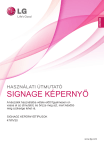
Lien public mis à jour
Le lien public vers votre chat a été mis à jour.